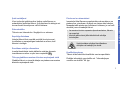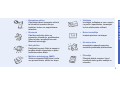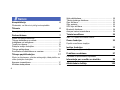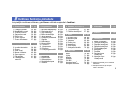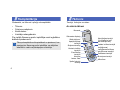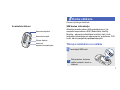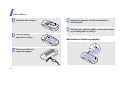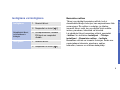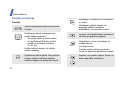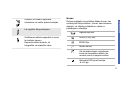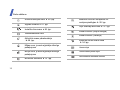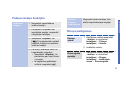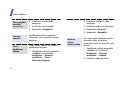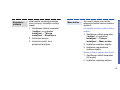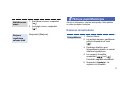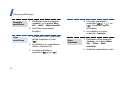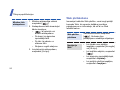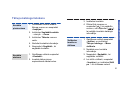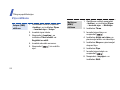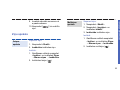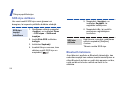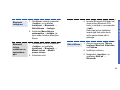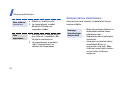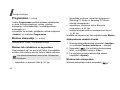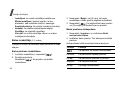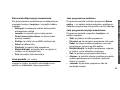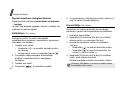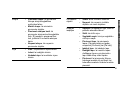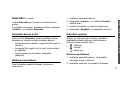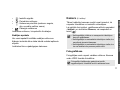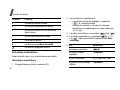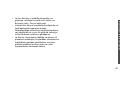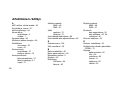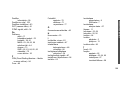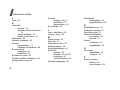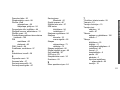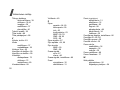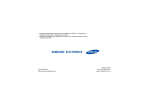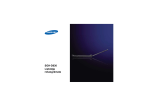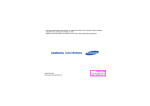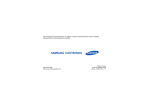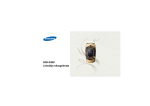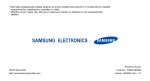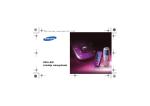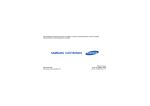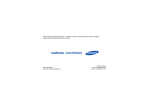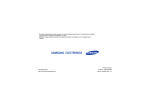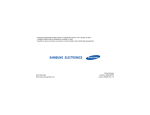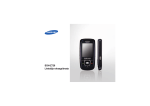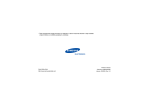Download Samsung SGH-E570 Lietotāja rokasgrāmata
Transcript
* Daži šajā rokasgrāmatā sniegtie apraksti var neatbilst jūsu tālrunim, tas ir atkarīgs no tālrunī instalētās programmatūras, pakalpojuma sniedzēja un valsts. * Atkarībā no valsts jūsu tālrunis un piederumi var būt citādi, nekā norādīts šajā rokasgrāmatā. World Wide Web http://www.samsungmobile.com Printed in Korea Code No.:GH68-13333A Latvian. 01/2007. Rev. 1.0 SGH-E570 Lietotāja rokasgrāmata Vienmēr ir jāievēro satiksmes drošība Nelietojiet rokās turamu tālruni, vadot automašīnu — vispirms novietojiet automašīnu stāvvietā. Svarīgi drošības norādījumi Šo noteikumu neievērošana var būt bīstama vai pretlikumīga. Informācija par autortiesībām • Bluetooth tehnoloģija ir Bluetooth SIG, Inc. vispasaules reģistrēta firmas zīme. • Java ir Sun Microsystems, Inc. firmas zīme vai reģistrēta firmas zīme. Tālruņa izslēgšana, uzpildot degvielu Nelietojiet tālruni degvielas uzpildes stacijā (tehniskās apkopes stacijā), kā arī degvielas vai ķīmisku vielu tuvumā. Tālruņa izslēgšana lidaparātos Mobilie tālruņi var izraisīt traucējumus. To lietošana lidaparātā ir gan pretlikumīga, gan bīstama. Tālruņa izslēgšana medicīnisku iekārtu tuvumā Slimnīcās vai medicīnas iestādēs var tikt lietota aparatūra, kas ir jutīga pret radioviļņu starojumu. Izpildiet spēkā esošos norādījumus un noteikumus. Traucējumi Visu mobilo tālruņu darbībā ir iespējami traucējumi, kas var ietekmēt to veiktspēju. Ūdensdrošība Tālrunis nav ūdensdrošs. Sargājiet to no mitruma. Saprātīga lietošana Lietojiet tālruni tikai normālā pozīcijā (turot pie auss). Izvairieties no nevajadzīgas saskares ar antenu, kad tālrunis ir ieslēgts. Zvanīšana avārijas dienestiem Ievadiet konkrētajai vietai atbilstošo avārijas dienestu izsaukšanas numuru un pēc tam nospiediet . Tālruņa glabāšana maziem bērniem nepieejamā vietā Glabājiet tālruni un visas tā detaļas un piederumus maziem bērniem nepieejamā vietā. Piederumi un akumulatori Izmantojiet tikai Samsung apstiprinātus akumulatorus un piederumus, piemēram, austiņas un datora datu kabeļus. Neapstiprinātu piederumu lietošana ir bīstama, jo var radīt draudus jums vai sabojāt tālruni. Svarīgi drošības norādījumi Īpaši norādījumi Visur ievērojiet spēkā esošos īpašos norādījumus un nekavējoties izslēdziet tālruni, ja tā lietošana ir aizliegta vai tas var izraisīt traucējumus vai būt bīstams. • Ja nomainot ievieto nepareiza tipa akumulatoru, tālrunis var uzsprāgt. • Izlietotie akumulatori jālikvidē atbilstoši ražotāja instrukcijām. Ilgstoša skaļas mūzikas klausīšanās ar austiņām var sabojāt jūsu dzirdi. Kvalificēta apkope Tālruni drīkst labot tikai kvalificēts servisa speciālists. Plašāku informāciju par drošību sk. "Informācija par veselību un drošību" 99. lpp. 1 Par šo rokasgrāmatu Lietotāja rokasgrāmatā iekļauta koncentrēta informācija par to, kā lietot tālruni. Lai ātri apgūtu tālruņa lietošanas pamatus, lūdzu, skatiet "Darba sākšana" un "Tālruņa papildfunkcijas". Šajā rokasgrāmatā izmantotas šādas ikonas: Norāda, ka īpaša uzmanība jāpievērš informācijai par drošību vai tālruņa funkcijām. → [ < > 2 Norāda tālruņa taustiņu. Piemēram, [ Īpašas tālruņa funkcijas • Mūzikas atskaņotājs Atskaņo mūzikas failus jūsu tālrunī. Norāda, ka vairāk informācijas var iegūt atsaucē minētajā lappusē. Norāda, ka jāizmanto navigācijas taustiņi, lai ritinātu līdz norādītajai iespējai, un pēc tam tā jāizvēlas. ] • Kamera un videokamera Izmantojiet tālruņa kameras moduli, lai fotografētu vai ierakstītu videoklipu. ]. Norāda izvēles taustiņu, kura funkcija ir parādīta tālruņa ekrānā. Piemēram, <Izvēlne>. • Java Spēlējiet Java™ tehnoloģijā iegultās spēles vai ielādējiet jaunas spēles. • Vizītkarte Izveidojiet vizītkartes ar savu numuru un profilu. Iepazīstoties, izmantojiet šo ērto elektronisko vizītkarti. • Bluetooth Pārsūtiet multivides failus un personisku informāciju, pieslēdzieties citām ierīcēm, izmantojot bezvadu Bluetooth tehnoloģiju. • Balss ierakstītājs Ieraksta piezīmes vai skaņas. • Web pārlūks Piekļūstiet bezvadu Web, lai saņemtu jaunāko aktuālo informāciju un plašu multivides satura klāstu. • Multiziņu pakalpojums (MMS) Sūtiet un saņemiet MMS ziņas, kurās var apvienot tekstu, attēlus un skaņu. Īpašas tālruņa funkcijas • Bezsaistes režīms Pārslēdziet tālruni bezsaistes režīmā, lai lidmašīnā izmantotu tālruņa funkcijas, kurām nav nepieciešama tiešsaiste. • Sievietes dzīve Izmantojiet modernās pasaules sievietēm piedāvātās priekšrocības. • Plānotājs Plānojiet ikdienā veicamo, kā arī izveidojiet darbu grafiku nedēļai un mēnesim. 3 Saturs Komplektācija 6 Pārbaudiet, vai tālrunis ir pilnīgi nokomplektēts Tālrunis 6 Taustiņi, funkcijas un vietas Darba sākšana 7 20 21 22 23 24 24 26 Teksta ievadīšana 28 Pirmie soļi tālruņa lietošanā ABC, T9, ciparu un simbolu režīmi Tālruņa saliekšana un uzlāde ........................................... 7 Ieslēgšana vai izslēgšana ................................................. 9 Taustiņi un ikonas ........................................................... 10 Piekļuve izvēlņu funkcijām .............................................. 13 Tālruņa pielāgošana ....................................................... 13 Zvanīšana vai atbildēšana uz zvaniem ........................... 16 Zvanu funkcijas Tālruņa papildfunkcijas 17 Sāciet ar fotokameru, mūzikas atskaņotāju, Web pārlūku un citām īpašajām funkcijām. Kameras izmantošana .................................................... 17 Mūzikas atskaņošana ..................................................... 19 4 Web pārlūkošana............................................................ Tālruņu kataloga lietošana ............................................. Ziņu sūtīšana .................................................................. Ziņu apskate ................................................................... SOS ziņu sūtīšana.......................................................... Bluetooth lietošana ......................................................... Atmiņas kartes izmantošana .......................................... 30 Papildu zvanīšanas iespējas Izvēlņu funkcijas 35 Visu izvēlņu iespēju uzskaitījums Problēmu novēršana 97 Palīdzība un personiskās vajadzības Informācija par veselību un drošību Alfabētiskais rādītājs 99 108 Izvēlnes funkciju pārskats Lai piekļūtu izvēlnes režīmam, gaidīšanas režīmā nospiediet <Izvēlne>. 1 Zvanu arhīvs 35. lpp. 3 Programmas 42. lpp. 4 Pārlūks (turpinājums) 1 2 3 4 5 6 7 Pēdējie kontakti Neatbildētie zvani Zvanītie numuri Saņemtie zvani Dzēst visu Zvanu ilgums Zvanu izmaksas1 35. lpp. 36. lpp. 36. lpp. 36. lpp. 36. lpp. 37. lpp. 37. lpp. 57. lpp. 57. lpp. 5 Ziņas 58. lpp. 37. lpp. 1 2 3 4 5 6 7 8 37. lpp. 38. lpp. 39. lpp. 39. lpp. 40. lpp. 41. lpp. 41. lpp. 41. lpp. 42. lpp. 44. lpp. 47. lpp. 48. lpp. 49. lpp. 50. lpp. 51. lpp. 52. lpp. 52. lpp. 53. lpp. 53. lpp. 53. lpp. 54. lpp. 6 Tīrīt kešatmiņu 7 Pārlūka iestatījumi 2 Tālruņu katalogs 1 Mūzikas atskaņotājs 2 Sievietes dzīve 3 Soļu skaitītājs 4 Balss ierakstītājs 5 Java pasaule 6 Pasaules pulkstenis 7 Signāls 8 Kalkulators 9 Konvertētājs 10 Taimeris 11 Hronometrs 12 Piezīme 13 SIM programmrīki1 1 2 3 4 5 6 7 58. lpp. 62. lpp. 65. lpp. 66. lpp. 67. lpp. 69. lpp. 70. lpp. 4 Pārlūks 54. lpp. 1 2 3 4 5 54. lpp. 55. lpp. 56. lpp. 56. lpp. 57. lpp. Kontaktu saraksts Izveidot kontaktu Grupa Ātrie zvani Mana vizītkarte Savs numurs Pārvaldība Pakalpojuma numurs1 Mājaslapa Ievadīt URL Grāmatzīmes Saglabātās lapas Vēsture Izveidot ziņu Manas ziņas Veidnes Dzēst visu Iestatījumi SOS ziņas Atmiņas stāvoklis 6 Mani faili 70. lpp. Attēli Video Mūzika Skaņas Citi faili Atmiņas karte2 Atmiņas stāvoklis 70. lpp. 71. lpp. 72. lpp. 73. lpp. 74. lpp. 74. lpp. 74. lpp. 7 Kalendārs 75. lpp. 8 Kamera 77. lpp. 9 Iestatījumi 82. lpp. 1 2 3 4 5 6 7 8 82. lpp. 83. lpp. 85. lpp. 86. lpp. 88. lpp. 91. lpp. 93. lpp. 95. lpp. Laiks un datums Tālruņa iestatījumi Displeja iestatījumi Skaņas iestatījumi Tīkla pakalpojumi Bluetooth Drošība Savienojuma iestatījumi 9 Atjaunot rūpn. iestatījumus 96. lpp. 1. Pieejams tikai tad, ja to nodrošina SIM karte. 2. Pieejams tikai tad, ja atmiņas karte ir ievietota. 5 Komplektācija Tālrunis Pārbaudiet, vai tālrunis ir pilnīgi nokomplektēts Taustiņi, funkcijas un vietas • Tālrunis • Ceļojuma adapteris • Akumulators • Lietotāja rokasgrāmata Pie vietējā Samsung preču izplatītāja varat iegādāties dažādus piederumus. Ar atvērtu tālruni Tālruņa komplektā esošie priekšmeti un piederumi, kas pieejami pie Samsung preču izplatītāja, var atšķirties atkarībā no valsts vai pakalpojumu sniedzēja. Klausule Galvenais displejs Web piekļuve/ Apstiprinājuma taustiņš Skaļuma taustiņi Kreisais izvēles taustiņš Zvanīšanas taustiņš Atmiņas kartes vieta Īpašo funkciju taustiņi 6 Navigācijas taustiņi (Uz augšu/uz leju/ pa kreisi/pa labi) Labais izvēles taustiņš Ieslēgšanas/ izslēgšanas/Izvēlnes aizvēršanas taustiņš Dzēšanas taustiņš Burtciparu taustiņi Mikrofons Darba sākšana Pirmie soļi tālruņa lietošanā Ar aizvērtu tālruni SIM kartes informācija Kameras objektīvs Kameras taustiņš Ārējais displejs Austiņas/ adaptera kontaktligzda Abonējot mobilo sakaru tīkla pakalpojumus, jūs saņemat iespraužamu SIM (Subscriber Identity Module - abonenta identitātes modulis) karti, kurā ierakstīta informācija par abonementu, piemēram, PIN kods, kā arī pieejamie papildpakalpojumi. Tālruņa saliekšana un uzlāde Ievietojiet SIM karti. Pārliecinieties, ka kartes zeltītie kontakti ir vērsti uz iekšpusi. 7 Darba sākšana Ievietojiet akumulatoru. Iespraudiet adapteri standarta maiņstrāvas kontaktligzdā. Kad tālrunis ir pilnībā uzlādēts, atvienojiet adapteri no kontaktligzdas un tālruņa. Uzlieciet atpakaļ akumulatora vāciņu. Pievienojiet tālrunim ceļojuma adapteri. 8 Akumulatora vāciņa noņemšana Ieslēgšana vai izslēgšana 1. Atveriet tālruni. 2. Nospiediet un turiet [ ]. Neieslēdziet tālruni, ja tā lietošana ir aizliegta. 3. Ja nepieciešams, ievadiet PIN kodu un nospiediet <Labi>. Izslēgšana 1. Atveriet tālruni. 2. Nospiediet un turiet [ ]. Tālruni var pārslēgt bezsaistes režīmā, kurā ir dezaktivētas tālruņa funkcijas, kam nepieciešams tīkla savienojums. Šis režīms ir noderīgs, ja vēlaties izmantot tālruni vietā, kur nav atļauts lietot mobilās ierīces, piemēram, lidmašīnā vai slimnīcā. Lai pārslēgtu tālruni bezsaistes režīmā, nospiediet <Izvēlne> un izvēlieties Iestatījumi → Tālruņa iestatījumi → Bezsaistes režīms → Ieslēgts. Bezsaistes režīmā var izmantot funkcijas, kurām nav nepieciešama tiešsaiste, piemēram, spēles, kalendāru, kameru un mūzikas atskaņotāju. Darba sākšana Ieslēgšana Bezsaistes režīms 9 Darba sākšana Taustiņi un ikonas Taustiņi Izpilda displeja apakšējā rindā redzamo funkciju. Gaidīšanas režīmā iespējams tieši piekļūt šādām izvēlnēm: • Uz augšu: Mans izvēlnes režīms • Uz leju/Pa kreisi/Pa labi: lai tieši piekļūtu jūsu izlases izvēlnēm. 83. lpp. Izvēlņu režīmā izmanto, lai ritinātu izvēlņu iespējas. Gaidīšanas režīmā palaiž Web pārlūku. Izvēlņu režīmā izvēlieties iezīmēto izvēlnes iespēju vai apstipriniet ievadi. 10 Izmantojiet, lai piezvanītu vai atbildētu uz zvanu. Gaidīšanas režīmā izmanto, lai apskatītu pēdējos izsauktos, neatbildētos vai saņemtos zvanus. Izmanto, lai displejā dzēstu rakstzīmes vai kādu programmas objektu. Nospiediet un turiet, lai ieslēgtu vai izslēgtu tālruni. Lai beigtu zvanu. Izmanto izvēlņu režīmā, lai atceltu ievadi un atgrieztos gaidīšanas režīmā. Izmanto, lai ievadītu ciparus, burtus un dažas speciālās rakstzīmes. Lai regulētu tālruņa skaļumu. Ikonas Ekrāna augšdaļā var parādīties šādas ikonas, kas norāda jūsu tālruņa statusu. Ikonas, kas redzamas displejā, var atšķirties atkarībā no valsts un pakalpojumu sniedzēja. Darba sākšana Izmanto, lai ievadītu speciālās rakstzīmes vai veiktu īpašas funkcijas. Signāla stiprums Gaidīšanas režīmā nospiediet un turiet, lai ieslēgtu kameru. Kameras režīmā izmanto, lai fotografētu vai ierakstītu video. GPRS (2,5G) tīkls EDGE tīkls Notiek saruna Jūs atrodaties ārpus uztveršanas zonas vai bezsaistes režīmā; jūs nevarat zvanīt un saņemt zvanus Aktivizēta SOS ziņas funkcija 69. lpp. 11 Darba sākšana Ievietota atmiņas karte26. lpp. Bluetooth brīvroku komplekts vai austiņas pieslēgtas92. lpp. Signāls iestatīts51. lpp. Soļu skaitītājs aktivizēts47. lpp. Iestatīts vibrozvans86. lpp. Klusais režīms (skaņa izslēgta) Viesabonēšanas tīkls Klusais režīms (vibrācija) Aktivizēta zvanu pāradresācija 88. lpp. Mājas zona, ja esat reģistrējis attiecīgo pakalpojumu Biroja zona, ja esat reģistrējis attiecīgo pakalpojumu Klusuma režīms zvana laikā 34. lpp. Jauna ziņa Jauna balss pasta ziņa Akumulatora uzlādes līmenis Bluetooth aktivizēts91. lpp. 12 Piekļuve izvēlņu funkcijām 1. Nospiediet nepieciešamo izvēles taustiņu. 2. Lai pārietu uz nākamo vai iepriekšējo iespēju, nospiediet navigācijas taustiņus. 3. Nospiediet <Paņemt> vai [ ], lai apstiprinātu ekrānā redzamo funkciju vai iezīmēto izvēlnes iespēju. 4. Lai izietu, izvēlieties vienu no turpmākajām metodēm: • Nospiediet <Atpakaļ>, lai pārvietotos par vienu līmeni uz augšu; • lai atgrieztos gaidīšanas režīmā, nospiediet [ ]. Nospiediet cipara taustiņu, kas atbilst nepieciešamajai iespējai. Darba sākšana Izvēlieties iespēju Izvēlnes numuru izmantošana Tālruņa pielāgošana Displeja valoda 1. Gaidīšanas režīmā nospiediet <Izvēlne> un izvēlieties Iestatījumi → Tālruņa iestatījumi → Valoda. 2. Izvēlieties valodu. Zvana signāla melodija 1. Gaidīšanas režīmā nospiediet <Izvēlne> un izvēlieties Iestatījumi → Skaņas iestatījumi → Ienākošais zvans → Zvana signāls. 13 Darba sākšana Zvana signāla melodija (turpinājums) 2. Izvēlieties zvana signāla kategoriju. 2. Izvēlieties attēla vai video kategoriju. 3. Izvēlieties zvana signālu. 3. Izvēlieties attēlu vai videoklipu. 4. Nospiediet <Saglabāt>. 4. Nospiediet <Paņemt>. 5. Nospiediet <Saglabāt>. Taustiņu skaļums Fons gaidīšanas režīmā 14 Gaidīšanas režīmā nospiediet [Skaļums], lai noregulētu taustiņu skaļumu. Varat iestatīt vēlamo fona attēlu gaidīšanas režīmam. 1. Gaidīšanas režīmā nospiediet <Izvēlne> un izvēlieties Iestatījumi → Displeja iestatījumi → Fons → Galvenais displejs. Izvēlnes režīma apdares krāsa Jūs varat mainīt displejā redzamo elementu krāsu, piemēram, nosaukumu joslu un iezīmēto joslu krāsas. 1. Gaidīšanas režīmā nospiediet <Izvēlne> un izvēlieties Iestatījumi → Displeja iestatījumi → Apdare. 2. Izvēlieties apdares krāsu. Varat iestatīt navigācijas taustiņu īsceļu funkciju, lai piekļūtu izvēlņu izlasei. 1. Gaidīšanas režīmā nospiediet <Izvēlne> un izvēlieties Iestatījumi → Tālruņa iestatījumi → Ātrpiekļuve. 2. Izvēlieties taustiņu. 3. Izvēlieties izvēlni, kuru piešķirsiet taustiņam. Mana izvēlne Jūs varat izveidot savu izvēlni, izmantojot biežāk lietotos izvēlnes objektus. Lai iestatītu piekļuvi izvēlnei Mana izvēlne: Darba sākšana Ātrpiekļuve izvēlnēm 1. Gaidīšanas režīmā nospiediet <Izvēlne> un izvēlieties Iestatījumi → Tālruņa iestatījumi → Mana izvēlne. 2. Izvēlieties maināmo objektu. 3. Izvēlieties nepieciešamo izvēlnes objektu. Manas izvēlnes objektu atvēršana 1. Gaidīšanas režīmā nospiediet [Uz augšu]. 2. Izvēlieties vajadzīgo objektu. 15 Darba sākšana Klusais režīms Tālruņa bloķēšana Jūs varat pārslēgt tālruni klusajā režīmā, lai netraucētu citus. Gaidīšanas režīmā nospiediet un turiet [ ]. Izmantojot tālruņa paroli, tālruni var aizsargāt no neatļautas lietošanas. Ieslēdzot tālruni, pieprasīs paroli. 1. Gaidīšanas režīmā nospiediet <Izvēlne> un izvēlieties Iestatījumi → Drošība → Mainīt paroli. 2. Ievadiet noklusējuma paroli 00000000 un nospiediet <Labi>. 3. Ievadiet jaunu 4-8 ciparu paroli un nospiediet <Labi>. 16 4. Vēlreiz ievadiet jauno paroli un nospiediet <Labi>. 5. Izvēlieties Tālruņa bloķēšana. 6. Izvēlieties Aktivizēt. 7. Ievadiet paroli un nospiediet <Labi>. Zvanīšana vai atbildēšana uz zvaniem Zvanīšana 1. Gaidīšanas režīmā ievadiet reģiona kodu un tālruņa numuru. 2. Nospiediet [ ]. 3. Lai beigtu zvanu, nospiediet [ ]. Atbildēšana uz zvanu Skaļuma regulēšana sarunas laikā 1. Kad tālrunis zvana, nospiediet [ ]. 2. Lai beigtu zvanu, nospiediet [ ]. Tālruņa papildfunkcijas Sāciet ar fotokameru, mūzikas atskaņotāju, Web pārlūku un citām īpašajām funkcijām. Kameras izmantošana Nospiediet [Skaļums]. Fotografēšana 1. Atveriet tālruni. 2. Lai ieslēgtu kameru, gaidīšanas režīmā nospiediet un turiet [ ]. 3. Pavērsiet objektīvu pret fotografējamo objektu un veiciet vēlamos regulējumus. 4. Lai uzņemtu fotoattēlu, nospiediet [ ] vai [ ]. Fotoattēlu saglabā automātiski. 5. Nospiediet <Apskate>, lai uzņemtu citu fotoattēlu. 17 Tālruņa papildfunkcijas Fotoattēla apskatīšana 1. Gaidīšanas režīmā nospiediet <Izvēlne> un izvēlieties Mani faili → Attēli → Mani fotoattēli. 4. Lai beigtu ierakstīšanu, nospiediet [ ], < > vai [ ]. Videoklipu saglabā automātiski. 2. Izvēlieties nepieciešamo fotoattēlu. Video ierakstīšana 5. Lai ierakstītu citu video, nospiediet <Apskate>. 1. Lai ieslēgtu kameru, gaidīšanas režīmā nospiediet un turiet [ ]. 2. Lai pārslēgtos uz ierakstīšanas režīmu, nospiediet [1]. 3. Lai sāktu ierakstīšanu, nospiediet [ ] vai [ 18 Video skatīšanās 1. Gaidīšanas režīmā nospiediet <Izvēlne> un izvēlieties Mani faili → Video → Mani videoklipi. 2. Izvēlieties nepieciešamo video. ]. Mūzikas atskaņošana Izmantojiet šādas metodes: • lejupielāde no bezvadu Web; 54. lpp. • lejupielāde no datora, izmantojot programmu Samsung PC Studio; Samsung PC Studio lietotāja rokasgrāmatu • saņemšana, izmantojot Bluetooth savienojumu; 26. lpp. • kopējiet atmiņas kartē un ievietojiet karti tālrunī26. lpp. 1. Gaidīšanas režīmā nospiediet <Izvēlne> un izvēlieties Programmas → Mūzikas atskaņotājs. Tālruņa papildfunkcijas Mūzikas failu kopēšana tālrunī Atskaņošanas saraksta izveide 2. Nospiediet <Iespējas> un izvēlieties Pievienot mūziku no → atmiņas. 3. Nospiediet [ ], lai izvēlētos vajadzīgos failus, un nospiediet taustiņu <Piev.>. 4. Lai atgrieztos mūzikas atskaņotāja ekrānā, nospiediet <Atpakaļ>. 19 Tālruņa papildfunkcijas Web pārlūkošana Mūzikas failu atskaņošana 1. Mūzikas atskaņotāja ekrānā nospiediet [ ]. 2. Atskaņošanas laikā izmantojiet šādus taustiņus: • : lai apturētu vai atsāktu atskaņošanu. • Pa kreisi: lai atgrieztos iepriekšējā failā. • Pa labi: lai pārietu uz nākamo failu. • Skaļums: regulē skaļumu. 3. Lai pārtrauktu atskaņošanu, nospiediet [Uz leju]. Izmantojot iebūvēto Web pārlūku, varat viegli piekļūt bezvadu Web, lai saņemtu dažādus jaunākos pakalpojumus un informāciju, kā arī lai no Web ielādētu saturu. Web pārlūka palaišana Navigācija Web Gaidīšanas režīmā nospiediet [ ]. Atvērsies jūsu pakalpojumu sniedzēja mājaslapa. • • • • 20 Lai ritinātu caur pārlūka iespējām, nospiediet [Uz augšu] vai [Uz leju]. Lai izvēlētos objektu, nospiediet [ ]. Lai atgrieztos iepriekšējā lapā, nospiediet <Atpakaļ>. Lai piekļūtu pārlūka iespējām, nospiediet <Iespējas>. Tālruņu kataloga lietošana 4. Ritiniet līdz ciparam un nospiediet [ ], lai sastādītu numuru, vai nospiediet [ ], lai rediģētu kontaktu kataloga informāciju. 1. Gaidīšanas režīmā ievadiet tālruņa numuru un nospiediet <Iespējas>. 2. Izvēlieties Saglabāt kontaktu → atmiņā → Jauns. 3. Izvēlieties Tālrunis numura veidu. 4. Norādiet kontakta informāciju. 5. Nospiediet <Saglabāt>, lai saglabātu kontaktu. Kontakta atrašana Tālruņa papildfunkcijas Kontakta pievienošana 3. Izvēlieties kontaktu. Vizītkartes izveide un sūtīšana 1. Gaidīšanas režīmā nospiediet <Izvēlne> un izvēlieties Tālruņu katalogs → Mana vizītkarte. 2. Norādiet savu kontakta informāciju. 1. Gaidīšanas režīmā nospiediet <Kontakti>. 3. Nospiediet <Saglabāt>, lai saglabātu vizītkarti. 2. Ievadiet dažus pirmos nepieciešamā vārda burtus. 4. Lai sūtītu vizītkarti, nospiediet <Iespējas> un izvēlieties Sūtīt pa → un sūtīšanas metodi. 21 Tālruņa papildfunkcijas Ziņu sūtīšana Īsziņas (SMS) sūtīšana 1. Gaidīšanas režīmā nospiediet <Izvēlne> un izvēlieties Ziņas → Izveidot ziņu→ Īsziņa. 2. Ievadiet ziņas tekstu. Multiziņas (MMS) sūtīšana 1. Gaidīšanas režīmā nospiediet <Izvēlne> un izvēlieties Ziņas → Izveidot ziņu → Multiziņa. 2. Izvēlieties Tēma. 3. Ievadiet ziņas tēmu un nospiediet [ ]. 3. Nospiediet <Iespējas> un izvēlieties Tikai nosūtīt vai Saglabāt un sūtīt. 4. Izvēlieties Attēls vai video un pievienojiet attēlu vai videoklipu. 4. Ievadiet adresātu numurus. 5. Izvēlieties Skaņa un pievienojiet skaņas klipu. 5. Nospiediet [ ziņu. ], lai nosūtītu 6. Izvēlieties Ziņa. 7. Ievadiet ziņas tekstu un nospiediet [ ]. 8. Nospiediet <Iespējas> un izvēlieties Sūtīt. 22 10.Nospiediet [ ziņu. ], lai nosūtītu Saņemot ziņu: 1. Nospiediet <Skatīt>. 2. Nospiediet <Iespējas> un izvēlieties Ielādēt. 3. Ienākošās izvēlieties ziņu. Iesūtnē: Ziņu apskate Īsziņas apskate Multiziņas apskate Tālruņa papildfunkcijas 9. Ievadiet adresātu numurus vai e-pasta adreses. 1. Gaidīšanas režīmā nospiediet <Izvēlne> un izvēlieties Ziņas → Manas ziņas → Ienākošās. Saņemot ziņu: 1. Nospiediet <Skatīt>. 2. Ienākošās izvēlieties ziņu. Iesūtnē: 2. Izvēlieties multiziņu ( ). 1. Gaidīšanas režīmā nospiediet <Izvēlne> un izvēlieties Ziņas → Manas ziņas → Ienākošās. 2. Izvēlieties īsziņu ( ). 23 Tālruņa papildfunkcijas SOS ziņu sūtīšana 5. Nospiediet <Iespējas> un izvēlieties Saglabāt, lai saglabātu iestatījumus. Jūs varat nosūtīt SOS ziņu savai ģimenei vai draugiem, lai saņemtu palīdzību ārkārtas situācijā. SOS ziņu iespēju iestatīšana 6. Nospiediet<Jā>, lai nosūtītu paziņojumu reģistrētajiem numuriem. 1. Gaidīšanas režīmā nospiediet <Izvēlne> un izvēlieties Ziņas → SOS ziņas→ Sūtīšanas iespējas. 2. Laukā Sūta SOS izvēlieties Ieslēgts. 3. Izvēlieties Saņēmēji. 4. Ievadiet tālruņu numurus, kam vēlaties nosūtīt SOS ziņu un nospiediet [ ]. SOS ziņu sūtīšana Kad tālrunis ir aizvērts, gaidīšanas režīmā nospiediet [Skaļums] 4 reizes Tālrunis nosūta SOS ziņu. Bluetooth lietošana Jūsu tālrunis ir aprīkots ar Bluetooth tehnoloģiju, kas nodrošina iespēju bez vadiem izveidot savienojumu ar citām Bluetooth ierīcēm un veikt datu apmaiņu ar tām, runāt pa tālruni brīvroku režīmā vai lietot to no attāluma. 24 3. Ievadiet Bluetooth PIN kodu vai otras ierīces Bluetooth PIN kodu, ja tai tāds ir, un nospiediet <Labi>. Kad otras ierīces īpašnieks ievada tajā tādu pašu kodu, ierīču savienošana pārī ir pabeigta. 1. Gaidīšanas režīmā nospiediet <Izvēlne> un izvēlieties Iestatījumi → Bluetooth → Aktivizēšana → Ieslēgts. 2. Izvēlieties Mana tālruņa uztveramība → Ieslēgts, lai ļautu citām ierīcēm atrast jūsu tālruni. Bluetooth ierīces meklēšana un savienošana pārī 1. Gaidīšanas režīmā nospiediet <Izvēlne> un izvēlieties Iestatījumi → Bluetooth → Manas ierīces → Meklēt jaunas ierīces. 2. Izvēlieties ierīci. Datu sūtīšana Tālruņa papildfunkcijas Bluetooth ieslēgšana 1. Atveriet programmu Tālruņu katalogs, Mani faili, Kalendārs vai Piezīme. 2. Izvēlēties notikumu. 3. Nospiediet <Iespējas> un izvēlieties Sūtīt pa → Bluetooth. 25 Tālruņa papildfunkcijas Atmiņas kartes izmantošana Datu sūtīšana (turpinājums) Datu saņemšana 4. Meklēt un izvēlēties ierīci. 5. Ja nepieciešams, ievadiet Bluetooth PIN kodu un nospiediet <Labi>. 1. Kad kāda ierīce mēģina piekļūt jūsu tālrunim, nospiediet <Jā>, lai atļautu savienojumu. 2. Ja nepieciešams, nospiediet <Jā>, lai apstiprinātu, ka vēlaties datu saņemšanu. 26 Atmiņas karti varat izmantot, lai palielinātu tālruņa atmiņas ietilpību. Nozīmīga informācija par atmiņas karti • • • Bieža informācijas dzēšana un ierakstīšana saīsina kartes kalpošanas laiku. Nepakļaujiet kartes spēcīgiem triecieniem. Izmantojot vai pārsūtot datus, neizslēdziet tālruni un neizņemiet no tā karti. Šāda rīcība var izraisīt datu zudumu un/vai kartes vai tālruņa bojājumus. • • Neaiztieciet kartes kontaktus ar pirkstiem vai metāla objektiem. Ja karte ir netīra, noslaukiet to ar mīksta auduma drāniņu. Glabājiet kartes bērniem un mājdzīvniekiem nepieejamā vietā. Neglabājiet kartes vietās, kas pakļautas elektrostatiskajai izlādei un/vai elektromagnētiskiem traucējumiem. Atmiņas kartes ievietošana 1. Ieslidiniet karti tai paredzētajā spraugā ar apzīmējuma pusi uz augšu. Tālruņa papildfunkcijas • 2. Piespiediet karti, līdz tā nofiksējas vietā. Atmiņas kartes izņemšana 1. Uzspiediet uz kartes, lai to izņemtu no tālruņa. 2. Izņemiet karti no tālruņa. 27 Teksta ievadīšana ABC, T9, ciparu un simbolu režīmi Dažām iespējām, piemēram, ziņu sūtīšanai, tālruņu katalogam vai kalendāram, varat ievadīt tekstu, izmantojot ABC režīmu, T9 režīmu, ciparu režīmu un simbolu režīmu. Teksta ievades režīma maiņa • • • 28 Nospiediet un turiet [ ], lai pārslēgtos no T9 režīma ( ) uz AB režīmu ( ). Atkarībā no valsts var būt pieejams arī ievadīšanas režīms jūsu noteiktajā valodā. Nospiediet [ ], lai mainītu burtu reģistru vai pārslēgtos uz ciparu režīmu ( ). Nospiediet un turiet [ ], lai pārslēgtos uz simbolu režīmu. ABC režīma lietošana Nospiediet atbilstošo taustiņu, līdz displejā parādās nepieciešamā rakstzīme. Lai ievadītu to pašu burtu divreiz pēc kārtas vai arī lai ievadītu citu burtu, kas ir uz tā paša taustiņa, pagaidiet, līdz kursors automātiski pārvietojas pa labi, vai nospiediet [Pa labi]. Pēc tam ievadiet nākamo burtu. Citas darbības ABC režīmā • • • • Lai ievadītu speciālās rakstzīmes, nospiediet [1]. Lai ievadītu atstarpi, nospiediet [ ]. Lai pārvietotu kursoru, nospiediet navigācijas taustiņus. Lai dzēstu rakstzīmes pa vienai, nospiediet [C]. Lai notīrītu visu displeju, nospiediet un turiet [C]. T9 režīma lietošana Citas darbības T9 režīmā T9 ir intuitīvais teksta ievades režīms, kurā jebkuru rakstzīmi var ievadīt, nospiežot taustiņus tikai vienu reizi. • 1. Lai sāktu ievadīt vārdu, nospiediet no [2] līdz [9]. Katra burta ievadīšanai nospiediet taustiņu tikai vienu reizi. Režīms T9 paredz vārdu, ko ievadāt, un vārds var mainīties pēc katras taustiņa nospiešanas reizes. 2. Pirms rakstzīmju rediģēšanas vai dzēšanas ievadiet visu vārdu. 3. Ja redzams pareizais vārds, veiciet 4. soli. Ja vārdu neparāda pareizi, nospiediet [0], lai parādītu citu vārdu, kas atbilst nospiestajiem taustiņiem. 4. Nospiediet [ ], lai ievietotu atstarpi un sāktu nākamā vārda ievadi. • Teksta ievadīšana Vārda ievadīšana, lietojot T9 režīmu • • Lai automātiski ievadītu punktus vai apostrofus, nospiediet [1]. Lai ievadītu atstarpi, nospiediet [ ]. Lai pārvietotu kursoru, nospiediet navigācijas taustiņus. Lai dzēstu rakstzīmes pa vienai, nospiediet [C]. Lai notīrītu visu displeju, nospiediet un turiet [C]. Jauna vārda pievienošana T9 vārdnīcai Dažās valodās šī funkcija nav iespējama. 1. Ievadiet vārdu, kuru vēlaties pievienot. 2. Nospiediet [0], lai apskatītu nospiestajiem taustiņiem citus vārdu variantus. Kad vārdu variantu vairs nav, displeja apakšējā rindā parādās uzraksts Piev. 3. Nospiediet <Piev.>. 4. Izmantojot ABC režīmu, ievadiet vēlamo vārdu un nospiediet <Labi>. 29 Ciparu režīma lietošana Šajā režīmā varat ievadīt ciparus. Nospiediet atbilstošos ciparu taustiņus, lai ievadītu vajadzīgos ciparus. Papildu zvanīšanas iespējas Simbolu režīma lietošana 1. Gaidīšanas režīmā ievadiet reģiona kodu un tālruņa numuru. Simbolu režīmā var ievietot simbolus. 30 Zvanu funkcijas Lai Nospiediet ritinātu līdz simbolu kopai navigācijas taustiņus. izvēlētos simbolu atbilstošo cipara taustiņu. Zvanīšana Turiet nospiestu [ numuriem. ], lai ievadītu atstarpi starp 2. Nospiediet [ ]. 3. Ja vēlaties beigt zvanu, nospiediet [ ]. notīrītu ievadītos simbolus [C]. Starptautiska zvana veikšana ievadītu simbolus 1. Gaidīšanas režīmā nospiediet un turiet [0]. Displejā parādās rakstzīme +. 2. Ievadiet valsts kodu, reģiona kodu un tālruņa numuru un pēc tam nospiediet [ ]. <Labi>. Pēdējo numuru atkārtošana Zvanīšana no tālruņu kataloga Kad numurs ir saglabāts tālruņu katalogā, uz to var piezvanīt, izvēloties šo numuru tālruņu katalogā. 37. lpp. Varat lietot arī ātro zvanu funkciju, lai visbiežāk zvanītajiem numuriem piešķirtu noteiktus ciparu taustiņus.39. lpp. Izmantojot vietas numuru, kas piešķirts saglabājot, varat ātri izsaukt numuru no SIM kartes. 1. Gaidīšanas režīmā ievadiet atrašanās vietas numuru un nospiediet [ ]. 2. Nospiediet [Pa kreisi] vai [Pa labi], lai ritinātu caur citiem numuriem. Zvanu funkcijas 1. Lai redzētu pēdējo numuru sarakstu, gaidīšanas režīmā nospiediet [ ]. 2. Ritiniet līdz numuram, kuram zvanīsiet un nospiediet [ ]. 3. Lai izsauktu vajadzīgo numuru, nospiediet <Sastādīt> vai [ ]. 3 ciparu zvanīšana Varat ātri piezvanīt uz numuru no tālruņa kataloga vai zvanu saraksta, ievadot vēlamā numura jebkurus trīsciparu skaitļus. 1. Gaidīšanas režīmā ievadiet vēlamos 3 ciparu secīgus tālruņa numura skaitļus. 2. Aizritiniet sarakstu līdz numuram un nospiediet [ ]. Atbildēšana uz zvanu Saņemot zvanu, atkarībā no zvana signāla veida iestatījuma, tālrunis iezvanās vai vibrē.86. lpp. Lai atbildētu uz zvanu, nospiediet <Atbildēt> vai [ ]. 31 Zvanu funkcijas Padomi atbildēšanai uz zvanu Iespējas sarunas laikā • Sarunas laikā varat piekļūt vairākām funkcijām. • • • Ja ir aktivizēta Ātrā atbilde, varat nospiest jebkuru taustiņu, izņemot <Atteikt> un [ ].84. lpp. Ja ir aktivizēts Aktīvais pārsegs, tad varat vienkārši atvērt tālruni.84. lpp. Lai atteiktu zvanu, nospiediet <Atteikt> vai [ ]. Nospiediet un turiet taustiņu [Skaļums], lai atteiktu zvanu vai izslēgtu zvana signāla skaņu atkarībā no Skaļuma taustiņš iestatījuma.84. lpp. Neatbildēto zvanu apskate Ja neesat atbildējis uz zvaniem, ekrānā redzams to skaits. 1. Nospiediet <Skatīt>. 2. Ja nepieciešams, ritiniet caur neatbildēto zvanu sarakstu. 3. Lai izsauktu vajadzīgo numuru, nospiediet [ ]. 32 Skaļuma regulēšana sarunas laikā Lai sarunas laikā regulētu skaļumu austiņās, izmantojiet [Skaļums]. Lai palielinātu skaļumu, nospiediet [Uz augšu], bet, lai samazinātu skaļumu, spiediet [Uz leju]. Sarunas aizturēšana/atsākšana Lai aizturētu zvanu, nospiediet <Aizturēt>, un nospiediet <Ielādēt>, lai to atsāktu. Paralēlā zvanīšana Paralēli varat zvanīt vēl uz vienu numuru, ja tīkls atbalsta šādu funkciju. 1. Lai aizturētu zvanu, nospiediet <Aizturēt>. 2. Zvaniet uz otru numuru kā parasti. Atbildēšana uz otru zvanu Jūs varat atbildēt uz zvanu, ja tīkls atbalsta šādu iespēju un ir pieslēgta zvanu gaidīšanas iespēja. 89. lpp. 1. Lai atbildētu uz zvanu, nospiediet [ ]. Pirmo sarunu automātiski aiztur. 2. Lai pārslēgtos no vienas sarunas uz otru, nospiediet <Pārslēgt>. 3. Nospiediet <Iespējas> un izvēlieties Beigt aizturēto, lai to beigtu. 4. Lai beigtu notiekošo sarunu, nospiediet [ ]. Brīvroku skaļruņa funkcijas lietošana Zvanu funkcijas 3. Lai pārslēgtos no vienas sarunas uz otru, nospiediet <Pārslēgt>. 4. Nospiediet <Iespējas> un izvēlieties Beigt aizturēto, lai to beigtu. 5. Lai beigtu notiekošo sarunu, nospiediet [ ]. Jūs varat izmantot tālruni kā skaļruni, lai runātu pa tālruni un klausītos, novietojot to savā tuvumā. Nospiediet [ ] un tad <Jā>, lai aktivizētu brīvroku skaļruņa funkciju. Nospiediet taustiņu [ ] atkārtoti, lai pārslēgtos atpakaļ uz klausuli. Izvēlnes īsceļu izmantošana zvana laikā • • Lai piekļūtu izvēlnei Manas ziņas, nospiediet [Pa kreisi], lai piekļūtu izvēlnei Īsziņa, nospiediet un turiet [Pa kreisi]. Lai piekļūtu izvēlnei Tālruņu katalogs, nospiediet [Pa labi], lai piekļūtu izvēlnei Kontaktu saraksts, nospiediet [Pa labi]. 33 Zvanu funkcijas Zvana laikā pieejamo iespēju lietošana Zvana laikā nospiediet <Iespējas>, lai piekļūtu šādām iespējām: • Skaļrunis ieslēgts/Parasts: lai ieslēgtu brīvroku skaļruņa funkciju vai pārslēgtos atpakaļ uz parasto režīmu. • Pārslēgties uz austiņām/Pārslēgt uz tālruni: lai pārslēgtu zvanu uz austiņu vai automašīnas brīvroku komplektu, vai atpakaļ uz tālruni lai izmantotu šo funkciju, vispirms austiņas un automašīnas brīvroku komplekts jāsavieno ar tālruni.92. lpp. • Čukstēšanas režīms ir ieslēgts/Čukstēšanas režīms ir izslēgts: lai ieslēgtu vai izslēgtu klusuma režīmu. Klusuma režīms automātiski palielina mikrofona jutību, lai ļautu otram sarunas dalībniekam pa tālruni dzirdēt jūsu balsi pat tad, ja čukstat. • Izvēlne: lai piekļūtu tālruņa izvēlnes funkcijām. 34 • • Skaņa izslēgta/Skaņa ieslēgta: lai izslēgtu tālruņa mikrofona skaņu un jūsu sarunbiedrs jūs nevarētu dzirdēt, vai lai ieslēgtu skaņu. Klusi taustiņi/Sūtīt taustiņus: lai izslēgtu vai ieslēgtu taustiņu toņus. Lai veidotu sakarus ar automātiskajiem atbildētājiem vai datorizētām tālruņu sistēmām, jāizvēlas Sūtīt taustiņus. • • • • Sūtīt DTMF: lai sūtītu noteikta numura DTMF (Dual tone multi-frequency – divtoņu daudzfrekvenču) toņus grupā. Šī iespēja noder, lai ievadītu paroli vai konta numuru, zvanot uz automatizētām sistēmām, piemēram, bankas pakalpojumiem. Kontakti: lai piekļūtu kontaktu sarakstam, kurā novietot un saglabāt kontaktinformāciju. Beigt aizturēto: lai atvienotu aizturēto zvanu. Pārsūtīt: lai pārsūtītu pašlaik aktīvo zvanu citam zvanītājam. Divi zvanītāji var sarunāties, bet jūs esat atvienots no zvana. • • • Apvienot: lai iestatītu konferences zvanu, pievienojot aizturēto zvanu aktīvajam zvanam. Konferences zvanā var iekļaut līdz pieciem cilvēkiem. Izvēlēties vienu: lai izvēlētos vienu no konferences zvana dalībniekiem. Jūs varat izmantot šādas iespējas: Privāts: izveidojiet privātu sarunu ar izvēlēto dalībnieku. Pārējie dalībnieki sarunu var turpināt. Pēc konfidenciālās sarunas pabeigšanas izvēlieties Apvienot, lai abi privātās sarunas dalībnieki atgrieztos konferences zvana režīmā. Noņemts: atvienot izvēlēto dalībnieku. Balss ieraksts: ieraksta jūsu tālruņa sarunu. Jūs varat piekļūt ierakstiem no izvēlnes Mani faili mapes Skaņas. Izvēlņu funkcijas Visu izvēlņu iespēju uzskaitījums Zvanu arhīvs (1. izvēlne) Lietojiet šo izvēlni, lai apskatītu zvanītos, saņemtos vai neatbildētos zvanus un to ilgumu. Ja SIM karte atbalsta šo funkciju, varat pārbaudīt arī savu zvanu izmaksas. Lai piekļūtu šai izvēlnei, gaidīšanas režīmā nospiediet <Izvēlne> un izvēlieties Zvanu arhīvs. Pēdējie kontakti (1.1. izvēlne) Šajā izvēlnē parādīti pēdējie zvanīto, saņemto vai neatbildēto zvanu numuri. Piekļuve zvanu arhīvam 1. Nospiediet [Pa kreisi] vai [Pa labi], lai izvēlētos citu zvana veidu. 35 Izvēlņu funkcijas 2. Nospiediet [Uz augšu] vai [Uz leju], lai ritinātu zvanu sarakstā. 3. Nospiediet [ ], lai apskatītu zvana detaļas, vai nospiediet [ ], lai izsauktu numuru. Zvana ieraksta iespēju izmantošana Apskatot zvana detaļas, nospiediet <Iespējas>, lai piekļūtu iespējām. • Zvanīt: lai zvanītu uz numuru. • Pievienot tālruņu katalogam: lai saglabātu numuru tālruņu katalogā. • Sūtīt: lai sūtītu ziņu uz izvēlēto numuru. • Dzēst: lai dzēstu izvēlēto zvana ierakstu vai visus ierakstus. Neatbildētie zvani (1.2. izvēlne) Šajā izvēlnē redzami pēdējie saņemtie zvani, uz kuriem neesat atbildējis. 36 Zvanītie numuri (1.3. izvēlne) Šajā izvēlnē parādīti pēdējie izsauktie numuri. Saņemtie zvani (1.4. izvēlne) Šajā izvēlnē parādīti pēdējie saņemtie zvani. Dzēst visu (1.5. izvēlne) Lietojiet šo izvēlni, lai dzēstu visus ierakstus katrā zvanu veidā. 1. Lai izvēlētos izdzēšamo zvanu veidu, nospiediet [ ]. 2. Nospiediet <Dzēst>. 3. Lai apstiprinātu dzēšanu, nospiediet <Jā>. Tālruņu katalogs (2. izvēlne) Šajā izvēlnē redzams veikto un saņemto zvanu laiku saraksts. Pakalpojumu sniedzēja rēķinā norādītais laiks var atšķirties. Lai nodzēstu zvanu taimerus, nospiediet <Nodzēst>. Jāievada tālruņa parole. Tālruņa numurus varat saglabāt gan SIM kartē, gan tālruņa atmiņā. SIM karte un tālruņa atmiņa fiziski ir šķirtas, taču tās lieto kā vienu kopumu ar nosaukumu "Tālruņu katalogs". Lai piekļūtu šai izvēlnei, gaidīšanas režīmā nospiediet <Izvēlne> un izvēlieties Tālruņu katalogs. Zvanu izmaksas (1.7. izvēlne) Šī tīkla funkcija parāda sarunu izmaksas. Šī izvēlne ir pieejama tikai tad, ja to atbalsta SIM karte. Ievērojiet, ka šī funkcija nav paredzēta rēķina summas noteikšanai. Tālruņu katalogs (2. izvēlne) Sākotnējā parole ir 00000000. Šo paroli var mainīt. 93. lpp. Izvēlņu funkcijas Zvanu ilgums (1.6. izvēlne) Kontaktu saraksts (2.1. izvēlne) Lietojiet šo izvēlni, lai tālruņu katalogā meklētu saglabāto kontaktinformāciju. Kontaktu meklēšana 1. Ievadiet meklējamā vārda dažus pirmos burtus. 2. Sarakstā izvēlieties vārdu. 3. Ritiniet līdz ciparam un nospiediet [ ], lai sastādītu numuru, vai nospiediet [ ],lai rediģētu kontaktu kataloga informāciju. 37 Izvēlņu funkcijas Kontaktu kataloga ieraksta atrašana gaidīšanas režīmā • • Gaidīšanas režīmā kontaktu kataloga ierakstu var atrast, burtojot ieraksta vārdu. Tālrunis meklē vārdus, kuri sākas ar burtu, kas attēlots uz nospiestā taustiņa. • 1. Gaidīšanas režīmā spiediet ciparu taustiņus, uz kuriem ir nepieciešamie burti. 2. Nospiediet <Iespējas> un izvēlieties Meklēt pēc rakstības. Tālrunis meklē atbilstošos ierakstus tālruņa katalogā un parāda meklēšanas rezultātus. Meklējot, netiek iekļauti kontakta nosaukumā ievadītie simboli vai atstarpes. Kontaktu iespēju izmantošana Apskatot kontaktu detaļas, nospiediet <Iespējas>, lai piekļūtu iespējām. Ja kontaktu meklējat, izmantojot Meklēt pēc rakstības, dažas iespējas nav pieejamas. 38 • • Labot: lai rediģētu kontakta informāciju. Sūtīt ziņu: lai sūtītu ziņu uz izvēlēto numuru vai e-pasta adresi. Kopēt uz: lai iekopētu kontaktu tālruņa atmiņā vai SIM kartē. Sūtīt pa: lai sūtītu kontaktu, izmantojot SMS, MMS vai Bluetooth. Dzēst: lai dzēstu izvēlēto kontaktu. Izveidot kontaktu (2.2. izvēlne) Izmantojiet šo izvēlni, lai tālruņu katalogā pievienotu jaunu kontaktu. 1. Izvēlieties atmiņas novietojumu. 2. Mainiet iestatījumus vai ievadiet kontakta informāciju. 3. Nospiediet <Saglabāt>, lai saglabātu kontaktu. Izmantojiet šo izvēlni, lai sagrupētu kontaktus zvanītāju grupās. Grupu sarakstā nospiediet <Iespējas>, lai piekļūtu šādām iespējām: • Skatīt: lai pārbaudītu izvēlētās grupas locekļus. • Piev.: lai pievienotu jaunu grupu. • Labot: lai mainītu grupas rekvizītus. • Sūtīt ziņu: lai nosūtītu ziņu izvēlētajiem grupas dalībniekiem. • Dzēst: lai dzēstu izvēlēto grupu vai visas grupas. Tomēr grupas dalībniekus neizdzēsīs no tālruņu kataloga. Zvanītāju grupas izveide 1. 2. 3. 4. 5. Nospiediet <Iespējas> un izvēlieties Piev. Ievadiet grupas nosaukumu. Izvēlieties zvanītāja ID līniju un iestatiet attēlu. Izvēlieties zvana signāla līniju un iestatiet melodiju. Lai saglabātu grupu, nospiediet <Saglabāt>. Dalībnieku pievienošana zvanītāju grupai 1. Izvēlieties grupu. 2. Nospiediet <Piev.>. 3. Lai izvēlētos pievienojamos kontaktus, nospiediet [ ]. 4. Nospiediet <Paņemt>. Tālruņu katalogs (2. izvēlne) Zvanītāju grupu pārvaldība Izvēlņu funkcijas Grupa (2.3. izvēlne) Ātrie zvani (2.4. izvēlne) Lietojiet šo izvēlni, lai piešķirtu ātro zvanu numurus (no 2 līdz 9) visbiežāk zvanītajiem numuriem. Ātro zvanu numuru piešķiršana 1. Izvēlieties taustiņa vietu no 2 līdz 9. Taustiņš 1 ir rezervēts jūsu balss pasta serverim. 39 Izvēlņu funkcijas 2. Izvēlieties kontaktu no kontaktu saraksta. 3. Izvēlieties numuru, ja kontaktam ir vairāk par vienu numuru. Ātro zvanu ierakstu pārvaldība Ātro zvanu ekrānā nospiediet <Iespējas>, lai piekļūtu iespējām. • Piev.: lai piešķirtu numuru taustiņam, kuram tas nav bijis. • Skatīt: lai pārbaudītu taustiņam piešķirto vārdu un numuru. • Mainīt: lai taustiņam piešķirtu citu tālruņa numuru. • Noņemt: lai taustiņam dzēstu ātro zvanu iestatījumu. Zvanīšana, izmantojot ātro izsaukumu Gaidīšanas režīmā nospiediet un turiet atbilstošo taustiņu. 40 Mana vizītkarte (2.5. izvēlne) Izmantojiet šo izvēlni, lai izveidotu vizītkarti un sūtītu to citiem. Vizītkartes saglabāšana Vizītkartes izveidošanas procedūra ir tāda pati kā numura saglabāšanai tālruņa atmiņā.38. lpp. Vizītkartes iespēju izmantošana Pēc vizītkartes saglabāšanas nospiediet <Iespējas>, lai piekļūtu iespējām. • Labot: lai rediģētu vizītkarti. • Sūtīt pa: lai sūtītu vizītkarti, izmantojot SMS, MMS vai Bluetooth. • Vizītkaršu apmaiņa: lai apmainītos ar vizītkartēm ar citu personu, izmantojot Bluetooth. • Dzēst: lai dzēstu vizītkarti. • Lietojiet šo izvēlni, lai pārbaudītu savus tālruņa numurus vai katram numuram piešķirtu nosaukumu. Šeit veiktās pārmaiņas neietekmē reālos SIM kartes abonentu numurus. Pakalpojuma numurs (2.8. izvēlne) Pārvaldība (2.7. izvēlne) Izmantojiet šo izvēlni, lai apskatītu pakalpojumu sniedzēja piešķirto SDN (pakalpojumu izsaukšanas numuru) sarakstu, tostarp avārijas dienestu izsaukšanas numurus un uzziņu dienestu numurus. Šī izvēlne ir pieejama tikai tad, ja SIM karte atbalsta SDN. Izvēlieties vēlamo pakalpojumu un nospiediet [ ]. 41 Tālruņu katalogs (2. izvēlne) Izmantojiet šo izvēlni, lai pārvaldītu tālruņu kataloga kontaktus vai mainītu tālruņu kataloga noklusētos iestatījumus. • Saglabāt jauno kontaktu: lai izvēlētos noklusējuma atmiņas vietu, kurā saglabā kontaktus. Ja izvēlaties Vienmēr jautāt saglabājot numuru, tālrunis vienmēr lūgs jūs izvēlēties atmiņas vietu. • Kopēt visu uz: lai visus SIM kartē saglabātos kontaktus kopētu tālruņa atmiņā vai otrādi. • Dzēst visu: lai dzēstu visus kontaktus no tālruņa atmiņas, SIM kartes vai abām. Atmiņas stāvoklis: lai pārbaudītu tālruņa atmiņā un SIM kartē saglabāto kontaktu skaitu. Izvēlņu funkcijas Savs numurs (2.6. izvēlne) Izvēlņu funkcijas Programmas (3. izvēlne) Izvēlne Programmas piedāvā dažādas izklaidējošas un ērtas funkcijas piemēram, spēles, mūzikas atskaņotāju, balss ierakstītāju, modinātājpulksteni, hronometru u.c. Lai piekļūtu šai izvēlnei, gaidīšanas režīmā nospiediet <Izvēlne> un izvēlieties Programmas. Mūzikas atskaņotājs (3.1. izvēlne) Izmantojiet šo izvēlni, lai klausītos mūziku. Mūzikas failu ielādēšana un saņemšana Varat atskaņot mp3 un aac (mp2) failus. Lai saglabātu mūzikas failus tālruņa atmiņā, lietojiet šādas metodes: Jūsu tālrunis atbalsta mp3 failus ar līdz 192 kbps lielu bitu ātrumu. • 42 lejupielāde no bezvadu Web54. lpp. • lejupielāde no datora, izmantojot programmu Samsung PC StudioSamsung PC Studio lietotāja rokasgrāmatu • saņemšana, izmantojot aktīvu Bluetooth savienojumu26. lpp. • kopējiet atmiņas kartē un ievietojiet karti tālrunī 26. lpp. Ielādētie vai saņemtie faili tiek saglabāti mapē Mūzika. Atskaņošanas saraksta izveide 1. Mūzikas atskaņotāja ekrānā nospiediet <Iespējas> un izvēlieties Pievienot mūziku no → atmiņas. 2. Nospiediet [ ], lai izvēlētos pievienojamos failus, un nospiediet taustiņu <Piev.>. 3. Lai atgrieztos mūzikas atskaņotāja ekrānā, nospiediet <Atpakaļ>. Mūzikas failu atskaņošana Mūzikas atskaņotāja ekrānā nospiediet [ ]. Taustiņš Mūzikas atskaņotāja ekrānā nospiediet <Iespējas>, lai piekļūtu šādām iespējām: • Atskaņot/Pauze: lai sāktu vai pārtrauktu atskaņošanu. • Atvērt atskaņošanas sarakstu: lai piekļūtu atskaņošanas sarakstam. • Atvērt mūziku: lai piekļūtu mapei Mūzika. • Sūtīt pa Bluetooth: lai sūtītu failu ar Bluetooth. • Iestatīt kā: lai iestatītu failu kā zvana toni vai kā melodiju kataloga ierakstam. • Noņemt no atskaņošanas saraksta: lai izņemtu izvēlēto failu no atskaņošanas saraksta. • Iestatījumi: lai mainītu atskaņojamo mūzikas failu noklusējuma iestatījumus. Atkārtošanas režīms: lai izvēlētos atkārtošanas režīmu. Mainīt: lai iestatītu mūzikas atskaņotāju mūzikas atskaņošanai nejaušā secībā. Funkcija Lai apturētu vai atsāktu atskaņošanu. Pa kreisi Lai atgrieztos iepriekšējā failā. Pa labi Lai pārietu uz nākamo failu. Uz augšu Lai atvērtu atskaņošanas sarakstu. Uz leju Lai beigtu atskaņošanu. Skaļums Lai regulētu skaļuma līmeni. 2 Lai mainītu atskaņošanas animāciju. 3 Lai mainītu atkārtošanas režīmu. ( : izslēgts, : atkārtot vienu, : atkārtot visu) 6 Lai ieslēgtu vai izslēgtu jauktas atskaņošanas secības režīmu. Programmas (3. izvēlne) Mūzikas atskaņotāja iespēju izmantošana Izvēlņu funkcijas Atskaņošanas laikā izmantojiet šādus taustiņus: 43 Izvēlņu funkcijas • Vizualizācija: lai mainītu atskaņošanas animāciju. Skaļums: lai izvēlētos skaļuma līmeni. Dati: lai piekļūtu faila rekvizītiem. Piekļūšana atskaņojumu sarakstam Mūzikas atskaņotāja ekrānā nospiediet [Uz augšu]. Nospiediet <Iespējas>, lai piekļūtu iespējām. • Atskaņot: lai atskaņotu pašlaik izvēlēto failu. • Pievienot mūziku no: lai pievienotu failus atskaņošanas sarakstam. • Mainīt secību: lai pārvietotu izvēlēto failu vēlamajā vietā atskaņošanas sarakstā. • Noņemt: lai izņemtu izvēlēto failu vai visus failus no atskaņošanas saraksta. • Dati: lai piekļūtu faila rekvizītiem. Sievietes dzīve (3.2. izvēlne) Jūsu tālrunim ir īpašas izvēlnes, kas var būt noderīgas mūsdienu pasaules sievietei. 44 Smaržu veids (3.2.1. izvēlne) Lietojiet šo izvēlni, lai izvēlētos personīgo stilu, kas pilnībā atbildīs jūsu vēlmēm, piemēram, iecienītākais ēdiens un mūzika, jūsu hobijs, attieksme pret modes tendencēm un vietas, kuras labprāt apmeklējat. Personīgā profila izveidošana 1. Nospiediet <Izveidot>. 2. Norādiet profila parametrus. 3. Kad tas ir izdarīts, nospiediet <Saglabāt>. Tālrunis parādīs jūsu stila veidu. Personīgā profila iespēju lietošana Apskatot stila iespējas personīgajā profilā, nospiediet <Iespējas>,lai piekļūtu šādām iespējām: • Labot: lai rediģētu profilā saglabāto informāciju. • Sūtīt multiziņā: lai sūtītu profilu ar multiziņas palīdzību. • Dzēst: lai dzēstu profilu. Šī mēneša bioritma pārbaude Izmantojiet šo izvēlni, lai pārbaudītu savu bioritma ciklu. Bioritma ciklu nosaka jūsu dzimšanas gads, tas atklāj, kā bioritma cikls jūs ietekmē fiziski, emocionāli un intelektuāli. 1. Bioritma ekrānā izvēlieties Mēneša skats. 2. Ievadiet savu dzimšanas datumu un nospiediet <Labi>. Noteikta datuma bioritma noskaidrošana Garuma/svara indekss (3.2.3. izvēlne) Izmantojiet šo izvēlni, lai noteiktu, par cik (procentuāli) jūs pārsniedzat vai esat zem ideālā svara atbilstoši jūsu augumam. Programmas (3. izvēlne) 1. Bioritma ekrānā izvēlieties Dienas skats. 2. Ievadiet nepieciešamo datumu un nospiediet [Uz leju]. 3. Ievadiet savu dzimšanas datumu un nospiediet <Labi>. Parādās grafiki un cipari, kas norāda jūsu bioritma stāvokli šajā datumā. Apskatot bioritma ciklu, nospiediet <Iespējas>, lai piekļūtu šādām iespējām: • Nosūtīt īsziņā: nosūtīt bioritmu ar SMS. • Atskaiti nosūtīt īsziņā: iestatiet sava bioritma saņemšanu ar SMS kādā noteiktā laikā. Izvēlņu funkcijas Bioritms (3.2.2. izvēlne) 1. Nospiediet [Pa kreisi] vai [Pa labi], lai izvēlētos dzimumu un nospiediet [Uz leju]. 2. Atlasiet garuma vienību un rindā Jūsu aug. ievadiet savu garumu. 3. Nospiediet bultiņu [Uz leju]. 4. Atlasiet svara vienību un rindā Jūsu svars ievadiet savu svaru. 5. Nospiediet taustiņu <Labi>, lai apskatītu rezultātu. Lai saņemtu norādītā procenta nozīmes skaidrojumu, nospiediet <Palīdzība>. 45 Izvēlņu funkcijas Kalorijas (3.2.4. izvēlne) Lietojiet šo izvēlni, lai saskaitītu kalorijas, ko esat uzņēmuši vai sadedzinājuši, balstoties uz paveiktā darba apjomu un/vai veiktajiem vingrinājumiem. Jūs varat arī pārbaudīt kopējo dienā patērēto kaloriju daudzumu. Patērēto kaloriju ierakstīšana 1. Izvēlieties kalendārā datumu. 2. Nospiediet <Izveidot>. 3. Nospiediet taustiņu [Pa kreisi] vai [Pa labi], lai izvēlētos darba kategoriju. 4. Iestatiet katru darba vai uzdevuma iespēju. 5. Ejiet uz lauciņu Cik ilgi? un ievadiet darba ilgumu. 6. Nospiediet <Saglabāt>. Dienā patērēto kaloriju skaita noskaidrošana Izvēlieties dienu, lai apskatītu informāciju par izvēlētajā dienā patērētajām kalorijām. 46 Kaloriju ierakstu sarakstā nospiediet <Iespējas>, lai piekļūtu šādām iespējām: • Mainīt laiku: lai ievadītu strādājot vai vingrojot pavadīto laiku. • Izveidot: lai pievienotu jaunu kaloriju ierakstu. • Dzēst: lai dzēstu izvēlēto kaloriju ierakstu vai visus kaloriju ierakstus. Rozā grafiks (3.2.5. izvēlne) Izmantojiet šo izvēlni, lai pārbaudītu nākamās ovulācijas datumu un periodu, kurā pastāv vislielākā iespēja ieņemt bērnu. 1. Ievadiet sava iepriekšējā menstruāciju perioda pirmo dienu. 2. Ievadiet vidējo menstruālā cikla garumu (dienās). 3. Nospiediet <Labi>. 4. Lai pārbaudītu citu mēnešu grafiku, nospiediet [Pa kreisi] vai [Pa labi]. Lai saņemtu norādītās šūnas skaidrojumu, nospiediet <Palīdzība>. Izmantojiet šo izvēlni, lai izveidotu iepirkumu sarakstu, ievadot nepieciešamos vai vēlamos pirkumus un izrēķinot kopējās izmaksas. Izmantojiet šo izvēlni, lai noskaidrotu pastaigas laikā noieto soļu un sadedzināto kaloriju daudzumu. Iepirkumu saraksta izveide Soļu skaitītāja ieslēgšana 1. 2. 3. 4. 1. Iestatiet lietotāja informāciju un nospiediet <Saglabāt>. 2. Soļu skaitītāja ekrānā nospiediet [ ]. 3. Aizveriet tālruni. 4. Lai apturētu soļu skaitītāju, atveriet izvēlni Soļu skaitītājs un nospiediet [ ]. Izvēlieties iepirkumu grozu. Nospiediet <Piev.>. lai ievadītu informāciju par objektu. Nospiediet <Saglabāt>, lai ieliktu objektu iepirkumu grozā. Izmantošanas iespējas Iepirkumu grozā esošo objektu sarakstā nospiediet <Iespējas>, lai piekļūtu objektiem. • Labot: lai rediģētu informāciju par vienumu. • Pievienot: lai grozā ieliktu jaunu objektu. • Dzēst: lai izņemtu izvēlēto objektu vai visus grozā esošos objektus. Programmas (3. izvēlne) Soļu skaitītājs (3.3. izvēlne) Izvēlņu funkcijas Pirkumu saraksts (3.2.6. izvēlne) Soļu skaitītāja iespēju izmantošana Soļu skaitītāja ekrānā nospiediet <Iespējas>, lai piekļūtu šādām iespējām. • Skaitītājs ieslēgts/Skaitītājs izslēgts: lai aktivizētu vai deaktivizētu skaitītāju. • Skatīt pēc: lai apskatītu soļu skaitītāja rezultātu vēsturi dažādos režīmos. 47 Izvēlņu funkcijas • • Iestatījumi: lai mainītu skaitītāja iestatījumus: Mērķa iestatījumi: iestatiet signālu, lai tas atskanētu, kad noteiktais mērķis ir sasniegts. Pamatinformācija: lai mainītu lietotāja informāciju. Nodzēst: lai atlasītu atiestatīšanas iespēju. Skaitītājs: lai atiestatītu skaitītāju. Visi dati: lai notīrītu skaitītāja vēsturi un mērķa iestatījuma informāciju. Balss ierakstītājs (3.4. izvēlne) Lietojiet šo izvēlni, lai ierakstītu balss piezīmes un citas skaņas. 3. Nospiediet <Beigt> vai [Uz leju], lai beigtu ierakstīšanu. Balss piezīmi saglabā automātiski. 4. Nospiediet [ ], lai noklausītos balss piezīmi, vai [Uz augšu], lai ierakstītu jaunu piezīmi. Balss piezīmes atskaņošana 1. Nospiediet <Iespējas> un izvēlieties Atvērt manus balss klipus. 2. Izvēlieties balss piezīmi. Tiek atskaņota izvēlētā piezīme. Atskaņošanas laikā izmantojiet šādus taustiņus: Taustiņš Lai apturētu vai atsāktu atskaņošanu. Balss piezīmes ierakstīšana 1. Lai sāktu ierakstīšanu, nospiediet [ ]. 2. Runājiet mikrofonā. Nospiediet [ ], lai apturētu vai atsāktu ierakstīšanu. 48 Funkcija Pa kreisi Lai pārvietotos atpakaļ piezīmē. Pa labi Lai pārvietotos piezīmē uz priekšu. Skaļums Lai regulētu skaļumu. Uz leju Lai beigtu atskaņošanu. Java programmas palaišana Pēc balss piezīmes ierakstīšanas vai atskaņošanas nospiediet taustiņu <Iespējas>, lai piekļūtu šādām iespējām: • Atskaņot: lai atskaņotu izvēlēto balss piezīmi atskaņošanas režīmā. • Ieraksts: lai ierakstītu jaunu balss piezīmi. • Atvērt manus balss klipus: lai atvērtu balss piezīmju sarakstu. • Sūtīt pa: lai sūtītu failu ar MMS vai Bluetooth. • Dzēst: lai dzēstu failu. • Pārdēvēt: lai mainītu faila nosaukumu. • Bloķēt/Atbloķēt: lai bloķētu failu un neļautu to izdzēst, vai arī atbloķētu failu. • Dati: lai piekļūtu faila rekvizītiem. Programmu sarakstā izvēlieties programmu Manas spēles → un izpildiet ekrānā redzamos norādījumus. Dažādām programmām šī procedūra var būt atšķirīga. Lietojiet šo izvēlni, lai piekļūtu iebūvētajām Java spēlēm un ielādētajām Java programmām. Java programmu iespēju izmantošana Programmu sarakstā nospiediet <Iespējas>, lai piekļūtu iespējām. • Sākt: lai palaistu izvēlēto programmu. • Pārvietot uz: lai pārvietotu programmu citā mapē. • Dzēst: lai dzēstu izvēlēto programmu vai visas programmas, izņemot iegultās spēles. • Bloķēt/Atbloķēt: lai bloķētu programmu, neļaujot to izdzēst, vai lai atbloķētu programmu. • Dati: lai piekļūtu programmas rekvizītiem. • Atļaujas: lai iestatītu atļaujas iestatījumus papildu maksas pakalpojumiem, piemēram, piekļuvei tīklam un īsziņām. • Jaunināt: lai jauninātu programmu līdz tās jaunākajai versijai. Programmas (3. izvēlne) Java pasaule (3.5. izvēlne) Izvēlņu funkcijas Balss ierakstītāja iespēju izmantošana 49 Izvēlņu funkcijas • • • Sūtīt informāciju īsziņā lai sūtītu URL adresi, kur atrodas programma, izmantojot SMS. Atmiņas stāvoklis: lai piekļūtu informācijai par programmām pieejamo atmiņu. Iestatījumi: lai izvēlētos savienojuma profilu programmām, kam nepieciešama piekļuve tīklam. Jūs varat arī izveidot vai rediģēt profilu.95. lpp. Pasaules pulkstenis (3.6. izvēlne) Izmantojiet šo izvēlni, lai iestatītu vietējo laika joslu un noskaidrotu pareizo laiku citās pasaules daļās. Vietējās laika joslas iestatīšana 50 1. Pasaules pulksteņa ekrānā nospiediet <Iespējas> un izvēlieties Labot. 2. Izvēlieties Laika josla. 3. Nospiediet [Pa kreisi] vai [Pa labi], lai ritinātu līdz nepieciešamajai pilsētai. Laika līnijai pārvietojoties, parādās konkrētās laika joslas laiks un datums. 4. Nospiediet <Saglabāt>. 5. Lai saglabātu pilsētu kā savu vietējo laika zonu, nospiediet <Saglabāt>. Laika zonas pievienošana 1. Pasaules pulksteņa ekrānā nospiediet <Iespējas> un izvēlieties Pievienot. 2. Nospiediet [Pa kreisi] vai [Pa labi], lai ritinātu līdz nepieciešamajai pilsētai. Laika līnijai pārvietojoties, parādās konkrētās laika joslas laiks un datums. 3. Nospiediet <Saglabāt>. Pasaules pulksteņa izmantošanas iespējas Pasaules pulksteņa ekrānā nospiediet <Iespējas>, lai piekļūtu šādām iespējām: • Labot: lai mainītu vietējo laika joslu. • Pievienot: lai pievienotu laika zonu. • Atzīmēt kā otru pulksteni/Atcelt otra pulksteņa atzīmēšanu: lai iestatītu izvēlēto laika joslu un parādītu duālu laika veidu vai lai atceltu iestatījumu. • Lietojiet šo izvēlni signālu iestatīšanai. Parastā signāla zvana veids atbilst zvana signāla veida iestatījumiem. Skaņas iestatījumi neietekmē modinātājpulksteņa signālu. Signāla iestatīšana 1. Izvēlieties signāla veidu. 2. Iestatiet katra signāla iespējas. • Signāls: lai aktivizētu signālu. • Sign. laiks: lai ievadītu atgādinājuma signāla laiku. AM/PM: Izvēlieties AM vai PM 12 stundu laika formātā. • Atkārtot: lai izvēlētos atkārtošanas iespēju. • Modinātāja tonis: lai izvēlētos signāla toni. 3. Nospiediet <Saglabāt>. Signāla pārtraukšana • • Ja tas nav modinātājpulksteņa signāls, nospiediet jebkuru taustiņu. Lai pārtrauktu modinātājpulksteņa signālu, nospiediet <Apstiprināt> vai [ ]. Lai pārtrauktu modinātājpulksteņa signālu un liktu tam skanēt atkal pēc 5 minūtēm, nospiediet jebkuru taustiņu, izņemot <Apstiprināt> un [ ]. Programmas (3. izvēlne) Signāls (3.7. izvēlne) • Izvēlņu funkcijas • • Iestatīt vasaras laiku: lai pārietu uz vasaras laiku nepieciešamajā laika joslā. Dzēst: lai dzēstu izvēlēto laika zonu. Displeja iestatījumi: lai izvēlētos laika veidu un parādītu to gaidīšanas ekrānā. Laika mainīšana ir iespējama tikai tad, ja esat atzīmējis laika joslu duālajam laika veidam. Signāla dezaktivēšana 1. Izvēlieties signālu, kuru vēlaties dezaktivēt. 2. Izvēlieties Izslēgts līnijā Signāls. 3. Nospiediet <Saglabāt>. 51 Izvēlņu funkcijas Signāla iestatīšana izslēgtam tālrunim Signāla ekrānā izvēlieties Automātiska ieslēgšanās → Ieslēgts. Ja brīdī, kad jāatskan signālam, tālrunis ir izslēgts, tas ieslēdzas un atskan signāls. Kalkulators (3.8. izvēlne) Lietojiet šo izvēlni, lai veiktu aritmētiskās pamatdarbības, piemēram, saskaitīšanu, atņemšanu, reizināšanu un dalīšanu. 1. Ievadiet pirmo skaitli. • Nospiediet <.()>, lai ievadītu decimālo punktu vai iekavas. • Lai pārvietotu kursoru, nospiediet [ ] vai [ ]. 2. Lai piekļūtu nepieciešamajai aritmētiskajai darbībai, nospiediet kādu no navigācijas taustiņiem. 3. Ievadiet otro skaitli. 4. Nospiediet [ ], lai apskatītu rezultātu. 52 5. Ja nepieciešams, atkārtojiet procedūru, sākot no 2. soļa, lai varētu turpināt aprēķinus. Konvertētājs (3.9. izvēlne) Izmantojiet šo izvēlni parastajām konvertācijām, piemēram, garuma vai temperatūras konvertēšanai. 1. Izvēlieties konvertētāju. 2. Nospiediet [Pa kreisi] vai [Pa labi], lai izvēlētos sākuma valūtu, un nospiediet [Uz leju]. 3. Ievadiet konvertējamo vērtību un nospiediet [Uz leju]. • Nospiediet [ ], lai ievadītu decimālo punktu. • Nospiediet [ ], lai mainītu temperatūru virs nulles (+) vai zem nulles (-). 4. Nospiediet [Pa kreisi] vai [Pa labi], lai izvēlētos valūtu, kurā vēlaties konvertēt. Parāda ievadītajam skaitlim ekvivalentu vērtību. Nospiežot <Sk. kursu>, var skatīt un ievadīt valūtas konvertētāja valūtu kursus. Taimeris (3.10. izvēlne) Taimera palaišana Taimera apturēšana • • Kad atskan taimera signāls, nospiediet jebkuru taustiņu. Lai apturētu taimera darbību, pirms atskan signāls, taimera ekrānā nospiediet [ ]. Piezīme (3.12. izvēlne) Izmantojiet šo izvēlni, lai veidotu piezīmes par svarīgiem uzdevumiem un pārvaldītu tās. Programmas (3. izvēlne) 1. Nospiediet <Iestatīt>. 2. Ievadiet atskaitāmo laika periodu un nospiediet <Labi>. 3. Lai sāktu laika atskaitīšanu, nospiediet [ ]. ]. Izvēlņu funkcijas Šajā izvēlnē var iestatīt atpakaļskaitīšanas laika periodu. Kad noteiktais laika periods ir pagājis, tālrunis atskaņo signālu. 1. Lai palaistu hronometru, nospiediet [ ]. 2. Lai pārbaudītu laika intervālu, nospiediet [ Šo soli var atkārtot ne vairāk kā 4 reizes. Piezīmes izveidošana 1. Nospiediet <Iespējas> un izvēlieties Izveidot. 2. Ievadiet piezīmes tekstu un nospiediet [ ]. Piezīmes apskate 1. Izvēlieties piezīmi, kuru vēlaties apskatīt. 2. Lai apskatītu citas piezīmes, nospiediet [Pa kreisi] vai [Pa labi]. Hronometrs (3.11. izvēlne) Piezīmes iespēju izmantošana Izmantojiet šo izvēlni, lai noteiktu pagājušo laiku. Apskatot piezīmes detaļas, nospiediet <Iespējas>, lai piekļūtu iespējām. 53 Izvēlņu funkcijas • • • • 54 Labot: lai mainītu piezīmes tekstu. Sūtīt pa: lai sūtītu izvēlēto piezīmi, izmantojot SMS, MMS vai Bluetooth. Dzēst: lai dzēstu piezīmi. Atmiņas stāvoklis: lai pārbaudītu izveidoto piezīmju skaitu. Pārlūks (4. izvēlne) Tālrunī esošais WAP (bezvadu lietojumu protokols) pārlūks ļauj piekļūt bezvadu Web. Izmantojot bezvadu Web, varat piekļūt jaunākajai informācijai un plašam multivides satura klāstam, piemēram, spēlēm, foniem, zvana signāliem un mūzikas failiem. SIM programmrīki (3.13. izvēlne) Mājaslapa (4.1. izvēlne) Šī izvēlne ir pieejama SIM kartes lietotājiem, kas atbalsta SIM programmrīku izvēlnes un nodrošina papildu pakalpojumus, piemēram, jaunāko ziņu, laika prognožu, sporta ziņu, izklaides iespēju un vietas noteikšanas pakalpojumus. Pieejamie pakalpojumi var atšķirties atkarībā no pakalpojumu sniedzēja. Plašāku informāciju skatiet SIM kartes lietošanas pamācībā vai sazinieties ar pakalpojumu sniedzēju. Ja lietojat šo izvēlni, tālrunis izveido savienojumu ar tīklu un ielādē bezvadu Web pakalpojumu sniedzēja mājaslapu. Navigācija Web pārlūkā Nospiediet [Uz augšu] vai [Uz leju], lai ritinātu caur pārlūka iespējām, un nospiediet [ ], lai atlasītu iespēju. Pārlūka iespēju izmantošana Pārlūka iespējas: lai mainītu dažādus pārlūka iestatījumus. Kešatmiņa: lai mainītu kešatmiņas režīmu vai tīrītu kešatmiņu. Kešatmiņa ir pagaidu atmiņas vieta, kurā saglabā nesen apmeklētās Web lapas. Sīkfaili: lai mainītu sīkfailu pieņemšanas režīmu vai dzēstu sīkfailus. Sīkfaili ir personiskās informācijas fragmenti, ko sūta Web serverim Web navigācijas laikā. Preferences: lai mainītu pārlūka attēlošanas un skaņas iestatījumus. Sertifikāti: lai piekļūtu WAP pārlūka sertifikātiem. Par pārlūku: lai piekļūtu informācijai par pārlūka versiju un autortiesībām. Izvēlņu funkcijas Pārlūks (4. izvēlne) Jebkurā Web lapā nospiediet <Iespējas>, lai piekļūtu iespējām. • Iet uz: lai piekļūtu saistītai Web lapai. • Iet uz sākumlapu: lai atgrieztos mājaslapā. • Ievadīt URL: lai manuāli ievadītu URL adresi. • Aiziet!: lai pārvietotos atpakaļ vai uz priekšu vēsturē saglabātajās lapās. • Ielādēt vēlreiz: lai pašreizējo lapu pārlādētu ar atjauninātu informāciju. • Grāmatzīmes: lai ievietotu grāmatzīmi pašreizējā lapā vai piekļūtu grāmatzīmju sarakstam. • Sūtīt URL ar SMS: lai sūtītu pašreizējās lapas URL adresi, izmantojot SMS. • Ietilpināts skats/Darbvirsmas skats: lai mainītu pārlūka apskates režīmu. • Saglabāt: lai saglabātu izvēlēto attēlu vai pašreizējo lapu. • Lapas dati: lai piekļūtu lapas rekvizītiem. • Ievadīt URL (4.2. izvēlne) Izmantojiet šo izvēlni, lai manuāli ievadītu URL adresi un piekļūtu ar to saistītajai Web lapai. Ievadīto adresi varat iekļaut grāmatzīmju sarakstā, izvēloties Pievienot grāmatzīmi. 55 Izvēlņu funkcijas Grāmatzīmes (4.3. izvēlne) • Izmantojiet šo izvēlni, lai saglabātu URL adreses ātrai piekļuvei Web lapām vai lai piekļūtu grāmatzīmēm, kas saglabātas naviģējot pa bezvadu tīmekli. • • • Grāmatzīmes pievienošana 1. Nospiediet <Piev.> vai <Iespējas> un izvēlieties Pievienot grāmatzīmi. 2. Ievadiet grāmatzīmes nosaukumu un nospiediet [Uz leju]. 3. Ievadiet URL adresi un nospiediet <Saglabāt>. Piekļuve ar grāmatzīmi atzīmētai lapai Izvēloties grāmatzīmi, objekts palaiž Web pārlūku un piekļūst atbilstošajai Web lapai. Grāmatzīmju iespēju izmantošana Grāmatzīmju ekrānā nospiediet <Iespējas>, lai piekļūtu iespējām. 56 • • • Iet uz: lai piekļūtu ar grāmatzīmi apzīmētai Web lapai. Iet uz sākumlapu: lai piekļūtu sākumlapai. Ievadīt URL: lai manuāli ievadītu URL adresi. Rediģēt grāmatzīmi: lai rediģētu grāmatzīmes URL adresi un nosaukumu. Pievienot grāmatzīmi: lai pievienotu jaunu grāmatzīmi. Sūtīt URL ar SMS: lai sūtītu grāmatzīmes URL adresi, izmantojot SMS. Dzēst: lai dzēstu izvēlēto grāmatzīmi vai visas grāmatzīmes. Saglabātās lapas (4.4. izvēlne) Jūs varat piekļūt lapu sarakstam, ko esat saglabājis, esot tiešsaistē. Sarakstā izvēlieties nosaukumu, lai apskatītu atbilstošo Web lapu. Jūs varat piekļūt nesen apmeklēto lapu sarakstam. Lai piekļūtu atbilstošajai Web lapai, sarakstā izvēlieties tās nosaukumu. Vēstures sarakstā nospiediet <Iespējas>, lai piekļūtu šādām iespējām: • Atvērt: lai piekļūtu izvēlētajai Web lapai. • Dzēst: lai dzēstu izvēlēto Web lapu vai visas lapas. Izmantojiet šo izvēlni, lai izdzēstu kešatmiņu. Kešatmiņa ir pagaidu atmiņas vieta, kurā saglabā nesen apmeklētās Web lapas. Pārlūka iestatījumi (4.7. izvēlne) Izmantojiet šo izvēlni, lai izvēlētos savienojuma profilu, ko izmanto, piekļūstot bezvadu Web. Jūs varat arī izveidot vai rediģēt profilu.95. lpp. Pārlūks (4. izvēlne) Vēsture (4.5. izvēlne) Tīrīt kešatmiņu (4.6. izvēlne) Izvēlņu funkcijas Saglabāto lapu sarakstā nospiediet <Iespējas>, lai piekļūtu šādām iespējām: • Rādīt: lai piekļūtu izvēlētajai Web lapai. • Rediģēt nosaukumu: lai mainītu izvēlētās Web lapas nosaukumu. • Dzēst: lai dzēstu izvēlēto Web lapu vai visas lapas. 57 Izvēlņu funkcijas Ziņas (5. izvēlne) Lietojiet izvēlni Ziņas, lai nosūtītu un saņemtu īsziņas un multiziņas. Varat piekļūt arī infoziņām un ziņu apraidei. Lai piekļūtu šai izvēlnei, gaidīšanas režīmā nospiediet <Izvēlne> un izvēlieties Ziņas. Izveidot ziņu (5.1. izvēlne) Izmantojiet šo izvēlni, lai izveidotu un sūtītu ziņas. Īsziņa (5.1.1. izvēlne) SMS (Short Message Service — īsziņu pakalpojums) ļauj sūtīt īsziņas, kas var ietvert vienkāršus zīmējumus, animētus attēlus un melodijas. Īsziņas izveide un sūtīšana 1. Ievadiet ziņas tekstu un nospiediet [ 58 ]. • Maksimāli pieļaujamais rakstzīmju skaits ziņā katram pakalpojumu sniedzējam var atšķirties. Ja ziņa pārsniedz maksimāli pieļaujamo rakstzīmju skaitu, tālrunis ziņu sadala vairākās daļās. • Var izmantot dažādas iespējas, nospiežot <Iespējas>.nākamā sadaļa 2. Ievadiet adresāta numuru. Lai sūtītu ziņu vairāk nekā vienam adresātam, aizpildiet papildu adrešu laukus. 3. Lai nosūtītu ziņu, nospiediet [ ]. Iespēju izmantošana, rakstot īsziņu Rakstot ziņu, nospiediet <Iespējas>, lai piekļūtu iespējām. • Tikai nosūtīt: lai sūtītu ziņu. • Saglabāt un sūtīt: lai nosūtītu ziņu un pēc tam to saglabātu mapē Nosūtne. • • • • Multiziņa (5.1.2. izvēlne) MMS (Multimedia Message Service – multivides ziņu pakalpojums) pārsūta no viena tālruņa uz citu vai no tālruņa uz e-pastu ziņas, kas satur teksta, attēla, video un audio informācijas apvienojumu. 1. Izvēlieties rindu Tēma. Varat izmantot dažādas iespējas, katrā laukā nospiežot <Iespējas>.nākamajā sadaļā 2. Ievadiet ziņas tēmu un nospiediet [ ]. 3. Izvēlieties rindu Attēls vai video. 4. Izvēlieties Pievienot attēlu vai Pievienot videoklipu un pievienojiet attēlu vai videoklipu. Ziņas (5. izvēlne) • • Multiziņas izveide un sūtīšana Izvēlņu funkcijas • Ievietot: lai pievienotu teksta veidni, tālruņu kataloga ierakstu vai saglabātās URL adreses. Pievienot attēlu/Pievienot animāciju/Pievienot melodiju: lai pievienotu tālruņa atmiņā saglabātos multivides failus. Pievienot: lai pieliktu tālruņu kataloga ierakstu kā vizītkarti vai kalendāra ierakstu kā datu formāta piesaisti. Saglabāt mapē: lai ziņu saglabātu citā ziņu mapē. Valodas izvēle: lai mainītu T9 teksta ievades režīmā lietoto valodu. Teksta stils: lai mainītu teksta atribūtus. Ievades metode: lai mainītu teksta ievades režīmu. • Maksimālais atļautais ziņas apjoms var būt dažāds atkarībā no pakalpojumu sniedzēja. • Atkarībā no faila veida vai DRM (Digitālā satura tiesību pārvaldība) sistēmas daži faili var nebūt piemēroti pārsūtīšanai 5. Izvēlieties rindu Skaņa. 6. Izvēlieties Pievienot skaņu un pievienojiet skaņas klipu. 7. Izvēlieties rindu Ziņa. 59 Izvēlņu funkcijas 8. Ievadiet ziņas tekstu un nospiediet [ ]. 9. Kad esat pabeidzis, nospiediet <Iespējas> un izvēlieties Sūtīt. 10. Ievadiet adresāta numuru vai e-pasta adresi. Lai sūtītu ziņu vairāk nekā vienam adresātam, aizpildiet papildu adrešu laukus. 11. Lai nosūtītu ziņu, nospiediet [ ]. Iespēju izmantošana, rakstot multiziņu Turpmāk redzamajā tabulā redzamas visas pieejamās iespējas neatkarīgi no tā, vai objekts ir vai nav pievienots. Kopējās iespējas ir redzamas tabulas pēdējā laukā: Tēma 60 • • • Piev.: lai ievadītu ziņas tēmu. Labot: lai rediģētu tēmu. Nodzēst tēmu: lai nodzēstu ziņas tēmu. Attēls vai video • • • • Pievienot attēlu/Pievienot videoklipu: lai pievienotu tālruņa atmiņā saglabātos multivides failus. Mainīt attēlu/Mainīt videoklipu: lai aizvietotu pievienoto objektu. Pievienot atmiņas karti: lai pievienotu atmiņas kartē saglabātu failu. Šī iespēja ir pieejama tikai tad, ja tālrunī ir ievietota atmiņas karte. Noņemt multividi: lai noņemtu pievienoto objektu. • • • Ziņa • • • Piev.: lai pievienotu ziņas tekstu. Labot: lai rediģētu tekstu. Nodzēst ziņu: lai nodzēstu ziņas tekstu. Pievienotie objekti • • Skatīt: atver izvēlēto vienumu. Noņemt: lai noņemtu izvēlēto objektu vai visus objektus. Kopējās iespējas • Apskate: lai apskatītu ziņu, kādu to parādīs adresāta tālrunī. Sūtīt: lai sūtītu ziņu. Saglabāt mapē: lai ziņu saglabātu citā ziņu mapē. Pievienot lapu: lai pievienotu lapas. Pārvietojieties pa lapām, nospiežot [Pa kreisi] vai [Pa labi]. Izdzēst lapu: lai izdzēstu lapu. Rediģēt lapu: lai mainītu lapas rādīšanas ilgumu vai pārvietotu lapu tālāk starp citām lapām. Pievienot: lai pievienotu tālruņu kataloga ierakstu kā vizītkarti vai kalendāra ierakstu kā datu formāta piesaisti. • • • • • • Ziņas (5. izvēlne) • Pievienot skaņu: lai pievienotu tālruņa atmiņā saglabātos multivides failus. Mainīt skaņu: lai aizvietotu pievienoto objektu. Pievienot atmiņas karti: lai pievienotu atmiņas kartē saglabātu failu. Šī iespēja ir pieejama tikai tad, ja tālrunī ir ievietota atmiņas karte. Noņemt skaņu: lai noņemtu pievienoto objektu. Izvēlņu funkcijas Skaņa 61 Izvēlņu funkcijas Manas ziņas (5.2. izvēlne) Izmantojiet šo izvēlni, lai piekļūtu ziņām, kuras esat saņēmis, nosūtījis vai kuras nav izdevies nosūtīt. Ienākošās (5.2.1. izvēlne) 62 • Atkarībā no DRM (Digitālā satura tiesību pārvaldība) sistēmas ziņas, kurām ir Web saturs, var nebūt piemērotas pārsūtīšanai. • Ikona ! blakus ziņai nozīmē, ka ziņai ir augsta prioritāte. Šajā mapē uzglabā visas saņemtās ziņas. Lai apskatītu ziņu: Ziņas apskate Ziņu sarakstā var parādīties ikonas, kas apzīmē ziņas veidu: • : Īsziņa • : Multiziņa • : MMS paziņojums ( : tiek ielādēta, : neizdevās ielādēt) • : Infoziņa no Web serveriem/konfigurācijas ziņa, kas satur tīkla parametrus no jūsu pakalpojumu sniedzēja • : Apraides ziņas no pakalpojumu sniedzēja • : Nosūtīto ziņu piegādes atskaite 1. Izvēlieties vajadzīgo ziņu. 2. Lai apskatītu citas ziņas, nospiediet [ ] vai [ ]. Ziņas iespēju izmantošana Apskatot ziņu, nospiediet <Iespējas>, lai piekļūtu iespējām. Īsziņas • Atbildēt ar īsziņu: lai atbildētu sūtītājam ar īsziņu. • Atbildēt ar multiziņu: lai sūtītājam atbildētu ar MMS. • Pārsūtīt: lai pārsūtītu ziņu citām personām. • Dzēst: lai dzēstu ziņu. • • • Multiziņas • Ielādēt: lai ielādētu multiziņu no multiziņu servera. • Atbildēt ar īsziņu: lai atbildētu sūtītājam ar īsziņu. • Atbildēt ar multiziņu: lai atbildētu sūtītājam ar MMS. • Pārsūtīt: lai pārsūtītu ziņu citām personām. • Dzēst: lai dzēstu ziņu. • • • Izgriezt adresi: lai izņemtu no ziņas URL adreses, e-pasta adreses vai tālruņa numurus. Pievienotie objekti: lai saglabātu ziņas multivides saturu tālruņa atmiņā. Bloķēt/Atbloķēt: lai bloķētu ziņu, neļaujot to izdzēst, vai lai atbloķētu ziņu. Dati: lai piekļūtu ziņas rekvizītiem. Konfigurācijas ziņas • Instalēt: lai tālrunim lietotu ziņā norādīto konfigurāciju. • Dzēst: lai dzēstu ziņu. • Bloķēt/Atbloķēt: lai bloķētu ziņu, neļaujot to izdzēst, vai lai atbloķētu ziņu. Ziņas (5. izvēlne) • • Izvēlņu funkcijas • Pārvietot uz tālruni/Pārvietot uz SIM: lai pārvietotu ziņu no SIM kartes uz tālruņa atmiņu. Izgriezt adresi: lai izņemtu no ziņas URL adreses, e-pasta adreses vai tālruņa numurus. Izgriezt multividi: lai saglabātu ziņas multivides saturu tālruņa atmiņā. Bloķēt/Atbloķēt: lai bloķētu ziņu, neļaujot to izdzēst, vai lai atbloķētu ziņu. Iespējams aizsargāt tikai tālruņa atmiņā saglabātās ziņas. Pievienot bloķēto sarakstam: lai pievienotu sūtītāja numuru bloķēto sarakstam, lai nepieņemtu ziņas no šī sūtītāja. Infoziņas • Iet uz URL: lai pievienotos ziņā norādītajai URL adresei. • Dzēst: lai dzēstu ziņu. • Izgriezt adresi: lai izņemtu no ziņas URL adreses, e-pasta adreses vai tālruņa numurus. 63 Izvēlņu funkcijas • Bloķēt/Atbloķēt: lai bloķētu ziņu, neļaujot to izdzēst, vai lai atbloķētu ziņu. Ziņu apraide • Saglabāt: lai saglabātu ziņu tālruņa atmiņā. • Izgriezt adresi: lai izņemtu no ziņas URL adreses, e-pasta adreses vai tālruņa numurus. • Dzēst: lai dzēstu ziņu. Piegādes atskaites • Izgriezt adresi: lai no atskaites izņemtu URL adreses, e-pasta adreses vai tālruņu numurus. • Dzēst: lai dzēstu atskaiti. • Bloķēt/Atbloķēt: lai bloķētu atskaiti, neļaujot to izdzēst, vai lai atbloķētu atskaiti. Melnraksti (5.2.2. izvēlne) Šajā mapē saglabātas ziņas, kuras esat saglabājis, lai nosūtītu vēlāk. Izvēloties ziņu, to atver rediģēšanas režīmā, lai rediģētu un nosūtītu. 64 Izejošās (5.2.3. izvēlne) Šajā mapē saglabā ziņas, kuras tālrunis mēģina nosūtīt vai kuras nav izdevies nosūtīt. Ziņu sarakstā var parādīties ikonas, kas apzīmē ziņas statusu: • Sūta • Nenosūtītās ziņas Apskatot ziņu, nospiediet <Iespējas>, lai piekļūtu iespējām. • Sūtīt vēlreiz: lai sūtītu ziņu vēlreiz. • Pārsūtīt: lai pārsūtītu ziņu citām personām. • Izgriezt adresi: lai izņemtu no ziņas URL adreses, e-pasta adreses vai tālruņa numurus. • Dzēst: lai dzēstu ziņu. • Bloķēt/Atbloķēt: lai bloķētu ziņu, neļaujot to izdzēst, vai lai atbloķētu ziņu. • Dati: lai piekļūtu ziņas rekvizītiem. Šajā mapē saglabā nosūtītās ziņas. Apskatot ziņu, nospiediet <Iespējas>, lai piekļūtu iespējām. • Sūtīt: lai sūtītu ziņu. • Pārsūtīt: lai pārsūtītu ziņu citām personām. • Izgriezt adresi: lai izņemtu no ziņas URL adreses, e-pasta adreses vai tālruņa numurus. • Dzēst: lai dzēstu ziņu. • Bloķēt/Atbloķēt: lai bloķētu ziņu, neļaujot to izdzēst, vai lai atbloķētu ziņu. • Dati: lai piekļūtu ziņas rekvizītiem. Mapes iespēju izmantošana Mapju sarakstā nospiediet <Iespējas>, lai piekļūtu šādām iespējām: • Atvērt: lai atvērtu izvēlēto mapi. • Pievienot mapi: lai pievienotu jaunu mapi. • Pārdēvēt mapi: lai mainītu izvēlētās mapes nosaukumu. • Dzēst: lai dzēstu izvēlēto mapi. Manas mapes (5.2.5. izvēlne) Izmantojiet šo izvēlni, lai izveidotu jaunas mapes un sagrupētu ziņas. Jaunas mapes izveidošana 1. Nospiediet <Jā>. Ziņas (5. izvēlne) 2. Ievadiet mapes nosaukumu un nospiediet <Labi>. Izvēlņu funkcijas Nosūtne (5.2.4. izvēlne) Veidnes (5.3. izvēlne) Izmantojiet šo izvēlni, lai izveidotu un izmantotu bieži izmantojamu ziņu vai pāreju veidnes. Teksta veidnes (5.3.1. izvēlne) Varat piekļūt iebūvētajām teksta veidnēm vai izveidot jaunas veidnes ar visbiežāk lietotajiem teikumiem, lai varētu tās izmanto, rakstot īsziņu. 65 Izvēlņu funkcijas Veidnes izveidošana 1. Izvēlieties tukšu vietu. 2. Ievadiet ziņu un nospiediet <Labi>. Veidnes iespēju izmantošana Veidņu sarakstā nospiediet <Iespējas>, lai piekļūtu iespējām. • Labot: lai rediģētu izvēlēto veidni. • Sūtīt ziņu: lai izveidotu un sūtītu jaunu ziņu, izmantojot izvēlēto veidni. • Dzēst: lai dzēstu izvēlēto veidni. • Pievienot jaunu: lai pievienotu jaunu veidni. Multiziņu veidnes (5.3.2. izvēlne) Varat piekļūt iebūvētajiem vai saviem saglabātajiem MMS šabloniem, lai varētu tos izmantot, veidojot multiziņu. Veidņu sarakstā nospiediet <Iespējas>, lai piekļūtu iespējām. 66 • • • • Skatīt: lai atvērtu izvēlēto veidni. Labot: lai rediģētu izvēlēto veidni. Sūtīt: lai sūtītu veidni ar MMS. Dzēst: lai dzēstu izvēlēto veidni. Dzēst visu (5.4. izvēlne) Lietojiet šo izvēlni, lai tūlīt dzēstu visas ziņas katrā ziņu mapē. 1. Lai izvēlētos izdzēšamo ziņu mapes, nospiediet [ ]. Nospiežot šo taustiņu divreiz, parāda ziņu veidus, un jūs varat norādīt, kurus izdzēst. 2. Nospiediet <Dzēst>. 3. Nospiediet [ ], lai izvēlētos Ar aizsardzību, lai dzēstu bloķētās ziņas, pēc tam nospiediet <Jā>. 4. Lai apstiprinātu dzēšanu, nospiediet <Jā>. Iestatījumi (5.5. izvēlne) Īsziņa (5.5.1. izvēlne) Ziņas (5. izvēlne) Jūs varat konfigurēt noklusētos īsziņu iestatījumus. • Sūtīšanas iestatījumi: lai iestatītu īsziņu sūtīšanas iespējas. Atbildes ceļš: lai ļautu ziņu adresātiem atbildēt, izmantojot jūsu īsziņu serveri. Piegādes atskaite: lai iestatītu, ka tīkls informēs, kad jūsu ziņas ir piegādātas adresātam. Nesēja izvēle: lai atkarībā no tīkla izvēlētos GSM vai Ieteicams GPRS. • Bloķēto saraksts: lai norādītu tos tālruņa numurus, no kuriem negribat pieņemt ziņas. • Pašreizējais profils: lai izvēlētos īsziņu iestatījumu profilu. • Profila iestatījumi: lai iestatītu katra profila rekvizītus: Izvēlņu funkcijas Izmantojiet šo izvēlni, lai iestatītu dažādas ziņapmaiņas pakalpojumu izmantošanas iespējas. Pakalpojumu centrs: lai saglabātu vai mainītu SMS servera numuru. Pamatadresāts: lai ievadītu noklusēto adresātu. Saņēmēju laukā to parādīs pirmajā laukā. Noklusētais veids: lai iestatītu ziņas noklusējuma veidu. Tīkls var pārveidot ziņas izvēlētajā formātā. Noklusētais derīgums: lai iestatītu laika periodu, cik ilgi ziņas saglabās SMS serverī. Iestatījumu nosaukums: lai ievadītu profila nosaukumu. Multiziņa (5.5.2. izvēlne) Jūs varat konfigurēt multiziņu noklusētos iestatījumus. • Sūtīšanas iestatījumi: lai iestatītu multiziņu sūtīšanas iespējas. Piegādes atskaite: lai iestatītu, ka tīkls informēs, kad jūsu ziņas ir piegādātas adresātam. Slēpt adresi: lai iestatītu, ka jūsu adresi nerāda saņēmēja tālrunī. 67 Izvēlņu funkcijas • 68 Lasīšanas atskaite: lai kopā ar ziņām nosūtītu lasīšanas apstiprinājuma pieprasījumu. Prioritāte: lai iestatītu ziņu prioritātes līmeni. Derīguma beigu datums: lai iestatītu laika perioda ilgumu, kurā jūsu ziņas saglabājas MMS serverī. Piegādes laiks: lai iestatītu aiztures laiku pirms ziņas sūtīšanas. Izejošās ziņas lielums: lai izvēlētos maksimālo atļauto ziņu apjomu. Pieejamais ziņu apjoms var būt atšķirīgs atkarībā no valsts. Ielādes iestatījumi: lai iestatītu multiziņu saņemšanas iespējas. Noraidīt nezināmu sūtītāju: lai atteiktu ziņas no nezināmiem sūtītājiem. Atļaut reklāmas: lai atļautu reklāmas. Atļaut informāciju: lai atļautu informācijas ziņas. Atļaut atskaites: lai iestatītu tīklu, kas informēs sūtītāju, kad esat saņēmis ziņu. • • Saņemt mājas tīklā: lai noteiktu, vai jūsu tālrunis automātiski ielādē jaunas ziņas, ja atrodaties savā mājas pakalpojumu zonā. Saņemt viesabonēšanas laikā: lai noteiktu, vai jūsu tālrunis automātiski ielādē jaunas ziņas, kad esat viesabonents citā tīklā. Saņemšanai mājas tīklā vai ārzemēs ir vairākas iespējas. - Manuāli: lai tālrunis rādītu paziņojumus. Izmantojiet iespēju Ielādēt, lai manuāli ielādētu jaunas ziņas. - Automātiski: lai tālrunis ziņas no servera ielādētu automātiski. - Atteikt: lai tālrunis atteiktu visas ziņas. Bloķēto saraksts: lai norādītu tos tālruņa numurus, no kuriem negribat pieņemt ziņas. Profils: lai izvēlētos MMS izmantojamo savienojuma profilu. Jūs varat arī izveidot vai rediģēt profilu.95. lpp. SOS ziņas (5.6. izvēlne) Varat mainīt iestatījumus infoziņu saņemšanai no bezvadu Web servera. • Saņemt: lai iestatītu, vai tālrunis ielādē infoziņas no Web servera. • Melnais saraksts: lai sakārtotu bloķēto serveru adreses. Ārkārtas gadījumā varat nosūtīt SOS ziņu savai ģimenei vai draugiem. Varat arī saņemt SOS ziņu no citiem cilvēkiem, kas ir ārkārtas situācijā. Izmantojiet šo izvēlni, lai noteiktu SOS ziņu sūtīšanas un saņemšanas iespējas. Varat mainīt apraides ziņu saņemšanas iestatījumus. • Saņemt: lai iestatītu vai saņemtu apraides ziņas. • Kanālu saraksts: lai norādītu kanālus, no kuriem vēlaties saņemt apraides ziņas. Plašāku informāciju lūdziet pakalpojumu sniedzējam. • Valoda: lai izvēlētos valodu, kurā parādīsies apraides ziņas. Sūtīšanas iespējas (5.6.1. izvēlne) Ziņas (5. izvēlne) Apraides ziņas (5.5.4. izvēlne) Izvēlņu funkcijas Infoziņa (5.5.3. izvēlne) Jūs varat iestatīt SOS ziņu iespējas. • Sūta SOS: lai aktivizētu vai dezaktivētu SOS ziņas funkciju. Lai nosūtītu SOS ziņu, kad tālrunis ir aizvērts, gaidīšanas režīmā 4 reizes nospiediet [Skaļums]. Kamēr tālrunis mēģina nosūtīt SOS ziņu, ir sarkanā krāsā un šajā režīmā jūs nevarat piekļūt izvēlnes funkcijām. Lai izmantotu tālruni kā parasti, nospiediet [ ], kad ikona kļūst zila. 69 Izvēlņu funkcijas • • • Saņēmēji: lai norādītu tālruņa numurus, uz kuriem vēlaties sūtīt SOS ziņu. Atkārtojumi: lai iestatītu, cik reizes tālrunis nosūta SOS ziņas. Ziņa: lai pārbaudītu sākotnēji iestatīto SOS ziņas tekstu. Jūs varat apskatīt ekrānā redzamo palīdzību, nospiežot <Iespējas> un izvēloties Palīdzība. Saņemšanas iespējas (5.6.2. izvēlne) Jūs varat iestatīt, vai ienākošajām SOS ziņām tālrunis izmanto sākotnēji iestatīto signāla veidu (sirēnu un brīdinājuma ziņu). Ja atlasīsiet Parasts, tālrunis izmantos iestatīto ziņas signālu. Atmiņas stāvoklis (5.7. izvēlne) Lietojiet šo izvēlni, lai aplūkotu katrā ziņu mapē faktisko izmantojamās atmiņas apjomu. 70 Mani faili (6. izvēlne) Izvēlne Mani faili ļauj piekļūt tālruņa atmiņā vai atmiņas kartē saglabātajiem attēliem, videoklipiem, mūzikas un skaņu failiem. Lai piekļūtu šai izvēlnei, gaidīšanas režīmā nospiediet <Izvēlne> un izvēlieties Mani faili. Saskaņā ar Digitāla satura tiesību pārvaldības (DRM) sistēmu nepieciešama atļauja, lai piekļūtu dažiem multivides objektiem, kas ielādēti no interneta vai saņemti ar MMS. Attēli Izmantojiet šo izvēlni, lai piekļūtu paša fotografētajiem fotoattēliem, kā arī ielādētajiem, ziņās saņemtajiem vai no datora importētajiem attēliem. Attēla apskate 1. Izvēlieties attēlu mapi. Slaidrādes skatīšanās Izvēlieties Mani fotoattēli. Nospiediet <Iespējas> un izvēlieties Slaidrāde. Izvēlieties intervāla iespēju. Sākas slaidrāde. Lai beigtu slaidrādi, nospiediet <Beigt>. Attēlu iespēju izmantošana Apskatot attēlu, nospiediet <Iespējas>, lai piekļūtu šādām iespējām. Atkarībā no izvēlētā faila pieejamās iespējas var atšķirties: • Saraksts: lai atgrieztos attēlu sarakstā. • Sūtīt pa: lai sūtītu failu ar MMS vai Bluetooth. • Iestatīt kā: lai galvenajam displejam iestatītu attēlu kā fonu vai kā zvanītāja ID attēlu tālruņa kataloga ierakstam. • Dzēst: lai dzēstu failu. • • • • Pārdēvēt: lai mainītu faila nosaukumu. Pārvietot uz: lai pārvietotu failu uz citu mapi vai uz atmiņas karti. Kopēt atmiņas kartē: lai pārkopētu failu atmiņas kartē. Šī iespēja ir pieejama tikai tad, ja tālrunī ir ievietota atmiņas karte. Uztverams Bluetooth: lai koplietotu failu vai visus failus ar citām Bluetooth ierīcēm. Bloķēt/Atbloķēt: lai bloķētu failu un neļautu to izdzēst, vai arī atbloķētu failu. Dati: lai piekļūtu faila rekvizītiem. Mani faili (6. izvēlne) 1. 2. 3. 4. • • Izvēlņu funkcijas 2. Izvēlieties attēlu. 3. Lai apskatītu citus attēlus, spiediet bultiņas [Pa kreisi] vai [Pa labi]. Video Izmantojiet šo izvēlni, lai piekļūtu ierakstītajiem, ielādētajiem, saņemtajiem vai no datora importētajiem videoklipiem. Ar citām ierīcēm, piemēram, videokamerām, ierakstīto videoklipu atskaņošana var būt nekvalitatīva. 71 Izvēlņu funkcijas Videoklipa atskaņošana • 1. Izvēlieties videomapi. 2. Izvēlieties videoklipu. Tiek demonstrēts izvēlētais videoklips. Atskaņošanas laikā izmantojiet šādus taustiņus: • • • Taustiņš • Funkcija Lai apturētu vai atsāktu atskaņošanu. Skaļums Lai regulētu skaļumu. Uz leju Lai beigtu atskaņošanu. Video iespēju izmantošana Pēc videoklipa atskaņošanas nospiediet <Iespējas>, lai piekļūtu iespējām. Atkarībā no izvēlētā faila pieejamās iespējas var atšķirties: • Saraksts: lai atgrieztos videoklipu sarakstā. • Sūtīt pa: lai sūtītu failu ar MMS vai Bluetooth. 72 • • • Iestatīt kā fonu: lai iestatītu videoklipu kā fona attēlu, ja tas ir saglabāts kā 3GP fails. Dzēst: lai dzēstu failu. Pārdēvēt: lai mainītu faila nosaukumu. Pārvietot uz: lai pārvietotu failu uz citu mapi vai uz atmiņas karti. Kopēt atmiņas kartē: lai pārkopētu failu atmiņas kartē. Šī iespēja ir pieejama tikai tad, ja tālrunī ir ievietota atmiņas karte. Uztverams Bluetooth: lai koplietotu failu vai visus failus ar citām Bluetooth ierīcēm. Bloķēt/Atbloķēt: lai bloķētu failu un neļautu to izdzēst, vai arī atbloķētu failu. Dati: lai piekļūtu faila rekvizītiem. Mūzika Šī izvēlne ļauj apskatīt ielādētos vai no datora importētos mūzikas failus. Mūzikas faila atskaņošana Skaņas Skaņas klipa atskaņošana 1. Izvēlieties skaņu mapi. 2. Izvēlieties skaņas klipu. Tiek atskaņots izvēlētais skaņas klips. Lai ierakstītu balss piezīmi, skatiet Balss ierakstītājs.48. lpp. Skaņas iespēju izmantošana • • • • Mani faili (6. izvēlne) Izmantojiet šo izvēlni, lai piekļūtu paša ierakstītām balss piezīmēm un ielādētajiem, saņemtajiem vai no datora importētajiem skaņas failiem. • • • Saraksts: lai atgrieztos pie skaņu saraksta. Sūtīt pa: lai sūtītu failu ar MMS vai Bluetooth. Iestatīt kā: lai iestatītu skaņu kā zvana signālu vai kā zvana signālu tālruņu kataloga ierakstam. Dzēst: lai dzēstu failu. Pārdēvēt: lai mainītu faila nosaukumu. Pārvietot uz: lai pārvietotu failu uz citu mapi vai uz atmiņas karti. Kopēt atmiņas kartē: lai pārkopētu failu atmiņas kartē. Šī iespēja ir pieejama tikai tad, ja tālrunī ir ievietota atmiņas karte. Uztverams Bluetooth: lai koplietotu failu vai visus failus ar citām Bluetooth ierīcēm. Bloķēt/Atbloķēt: lai bloķētu failu un neļautu to izdzēst, vai arī atbloķētu failu. Dati: lai piekļūtu faila rekvizītiem. Izvēlņu funkcijas Izvēlieties failu. Atveras mūzikas atskaņotājs, un tiek atskaņots izvēlētais fails.42. lpp. • • • Pēc skaņas klipa atskaņošanas nospiediet <Iespējas>, lai piekļūtu iespējām. Atkarībā no izvēlētā faila pieejamās iespējas var atšķirties: 73 Izvēlņu funkcijas 74 Citi faili • Šajā mapē saglabāti faili, kurus jūs esat saņēmis, bet kurus neatbalsta jūsu tālrunis. Šos failus jūs nevarat atvērt savā tālrunī. Neatbalstīto failu formāti ir: doc, ppt un txt. Failu sarakstā nospiediet <Iespējas>, lai piekļūtu šādām iespējām: • Sūtīt pa Bluetooth: lai sūtītu failu ar Bluetooth. • Dzēst: lai dzēstu izvēlēto failu vai visus failus. • Pārdēvēt: lai mainītu faila nosaukumu. • Pārvietot uz atmiņas karti: lai pārkopētu failu atmiņas kartē. Šī iespēja ir pieejama tikai tad, ja tālrunī ir ievietota atmiņas karte. • Kopēt atmiņas kartē: lai pārkopētu failu atmiņas kartē. Šī iespēja ir pieejama tikai tad, ja tālrunī ir ievietota atmiņas karte. • Uztverams Bluetooth: lai koplietotu failu vai visus failus ar citām Bluetooth ierīcēm. • Bloķēt/Atbloķēt: lai bloķētu failu un neļautu to izdzēst, vai arī atbloķētu failu. Dati: lai piekļūtu faila rekvizītiem. Atmiņas karte Izmantojiet šo izvēlni, lai piekļūtu atmiņas kartē saglabātajiem failiem. Šī izvēlne ir pieejama tikai tad, ja tālrunī ir ievietota atmiņas karte. Tālrunis sākotnēji ir iestatīts formāta FAT16 atmiņas karšu lietošanai. Ja ievietojat formāta FAT32 atmiņas karti, tālrunis piedāvā atmiņas karti pārformatēt. Ja to nedarīsiet, jūs nevarēsiet piekļūt kartei no tālruņa. Atmiņas stāvoklis Izmantojiet šo izvēlni, lai apskatītu atmiņas informāciju multivides objektiem tālruņa atmiņā vai atmiņas kartē. Tālruņa atmiņas gadījumā nospiediet [Pa kreisi] vai [Pa labi], lai apskatītu atmiņas stāvokli pēc objektu lieluma vai skaita. Kalendārs (7. izvēlne) Kalendāra apskate Atverot izvēlni Kalendārs, ekrānā parādās mēneša kalendārs ar krāsaini iezīmētu šodienas datumu. • Lai pārvietotos pa dienām, nospiediet [Pa kreisi] vai [Pa labi]. • Nospiediet [Uz augšu] vai [Uz leju], lai pārvietotos pa nedēļām. • Lai pārvietotos pa mēnešiem, nospiediet [Skaļums]. Kad jūs šo vienumu esat izveidojis, kalendāra apakšdaļā parādās notikumu veida ikonas un notikumu skaits noteiktā dienā. • : Tikšanās • : Jubileja • : Uzdevums Notikuma izveidošana Varat kalendārā saglabāt tikšanās, jubilejas un uzdevumus. Kalendārs (7. izvēlne) Kalendāra dienas izvēle Izvēlņu funkcijas Izvēlne Kalendārs ļauj izveidot un atcerēties savu grafiku. Lai piekļūtu šai izvēlnei, gaidīšanas režīmā nospiediet <Izvēlne> un izvēlieties Kalendārs. 1. Izvēlieties kalendārā datumu. 2. Nospiediet <Iespējas> un izvēlieties Izveidot → objekta veidu. 3. ievadiet informāciju vai mainiet iestatījumus. 4. Nospiediet <Saglabāt>, lai saglabātu notikumu. Notikuma apskatīšana 1. Izvēlieties kalendārā datumu, lai apskatītu attiecīgās dienas notikumus. 2. Izvēlieties notikumu, lai apskatītu tā detaļas. 75 Izvēlņu funkcijas 3. Nospiediet [Pa kreisi] vai [Pa labi], lai piekļūtu citiem notikumiem, kas ieplānoti izvēlētajā dienā. Apskatot notikumu, nospiediet <Iespējas>, lai piekļūtu iespējām. • Labot: lai rediģētu notikumu. • Izveidot: lai pievienotu jaunu notikumu. • Sūtīt pa: lai sūtītu notikumu, izmantojot SMS, MMS vai Bluetooth. • Skatīt pēc: lai mainītu kalendāra apskates režīmu. • Dzēst: lai dzēstu izvēlēto uzdevumu. • Atmiņas stāvoklis: lai piekļūtu atmiņas informācijai par kalendārā saglabātajiem objektiem. Kalendāra iespēju lietošana Kalendāra ekrānā nospiediet <Iespējas>, lai piekļūtu iespējām. • Skatīt pēc: lai mainītu kalendāra apskates režīmu. • Izveidot: lai pievienotu jaunu notikumu. • Iet uz: lai izvēlētos šodienas datumu vai ievadītu konkrētu datumu. 76 • • Notikumu saraksts: lai kārtotu notikumus pēc to veida. Dzēst: lai dzēstu kalendārā saglabātos ierakstus, izmantojot dažādas dzēšanas iespējas. Atkārtotus pasākumus var izdzēst tikai dienas skatā. • • Notikumi ar nokavētu signālu: lai apskatītu objektus, kuru signāli ir nokavēti. Atmiņas stāvoklis: lai piekļūtu atmiņas informācijai par kalendārā saglabātajiem objektiem. Ierakstu apskate citā režīmā Varat mainīt kalendāra parādīšanos dienas vai nedēļas apskates režīmā. Nospiediet <Iespējas> un izvēlieties Skatīt pēc → apskates režīms. Dienas apskate Jūs varat apskatīt izvēlētā datuma ierakstus. Uz notikuma statusu var norādīt šādas ikonas: : Iestatīts signāls : Periodisks notikums : Uzdevuma prioritāte (sarkana: augsta, zila: normāla, pelēka: zema) • : Pabeigts uzdevums Izvēlieties notikumu, lai apskatītu tā detaļas. Jūs varat apskatīt izvēlētās nedēļas notikumus. Krāsaini iezīmēta šūna laika tabulā norāda ieplānoto objektu. Izvēlieties šūnu vajadzīgajam datumam. Tālrunī iebūvēto kameras moduli varat izmantot, lai uzņemtu fotoattēlus un ierakstītu videoklipus. Lai piekļūtu šai izvēlnei, gaidīšanas režīmā nospiediet <Izvēlne> un izvēlieties Kamera, vai nospiediet un turiet [ ]. • Nefotografējiet cilvēkus un neuzņemiet videoklipus bez viņu piekrišanas. • Nefotografējiet un neierakstiet videoklipus vietās, kur nav atļauts izmantot kameras. • Nefotografējiet un neierakstiet videoklipus vietās, kur tas var aizskart citu personu privāto dzīvi. Kamera (8. izvēlne) Nedēļas apskate Kamera (8. izvēlne) Izvēlņu funkcijas • • • Fotografēšana Fotogrāfijas varat uzņemt vairākos režīmos. Kamera veido JPEG formāta fotoattēlus. Fotografējot tiešā saules gaismā vai spožā apgaismojumā, fotoattēlā var būt redzamas ēnas. 77 Izvēlņu funkcijas Fotografēšana 1. Lai ieslēgtu fotokameru, atveriet izvēlni Kamera vai nospiediet un turiet [ ]. 2. Veiciet vēlamos regulējumus. • Lai piekļūtu kameras iespējām, nospiediet < >.nākamā sadaļa • Izmantojiet tastatūru, lai mainītu kameras iestatījumus vai pārslēgtos uz citiem režīmiem. 79. lpp. 3. Lai uzņemtu fotoattēlu, nospiediet [ ] vai [ ]. Fotoattēlu saglabā mapē Mani fotoattēli. 4. Lai 78 Nospiediet piekļūtu fotoattēlu iespējām <Iespējas>. sūta fotoattēlu kā MMS [ dzēstu fotoattēlu [C] un pēc tam <Jā>. ]. 4. Lai lai atgrieztos fotografēšanas režīmā Nospiediet <Apskate>. Kameras iespēju izmantošana fotografēšanas režīmā Fotografēšanas režīmā nospiediet < >, lai piekļūtu iespējām. • Uzņemt video: lai pārslēgtos ieraksta režīmā. • Uzņemšanas režīms: lai fotografētu dažādos režīmos. Viens foto: lai uzņemtu fotoattēlu normālajā režīmā. Varat izvēlēties, vai kamera automātiski saglabā fotoattēlus. Sērijfoto: lai uzņemtu secīgu fotoattēlu sēriju. Varat izvēlēties kameras uzņemto fotoattēlu skaitu un fotografēšanas ātrumu. • • • Tastatūras izmantošana fotografēšanas režīmā Fotografēšanas režīmā tastatūru var lietot, lai pielāgotu kameras iestatījumus. Taustiņš Funkcija Pa kreisi/ Pa labi Lai regulētu spilgtumu. Uz augšu/ Uz leju/ Skaļums Lai attēlu tuvinātu vai tālinātu. 1 Pārslēdzas ieraksta režīmā.80. lpp. 2 Lai mainītu attēla lielumu. Kamera (8. izvēlne) • • Tuvināšanas skaņa: lai ieslēgtu vai izslēgtu mērogmaiņas skaņas efektu. Spilgtuma skaņa: lai ieslēgtu vai izslēgtu spilgtuma regulēšanas skaņas efektu. Kameras īsceļi: lai apskatītu izmantojamo taustiņu funkcijas fotografēšanas režīmā. Izvēlņu funkcijas • Mozaīkas foto: lai uzņemtu vairākus nekustīgus kadrus un saglabātu tos vienā rāmī. Varat izvēlēties izkārtojumu un uzņemšanas režīmu. Efekti: lai mainītu krāsu toni vai izmantotu īpašu efektu. Rāmji: lai izmantotu dekoratīvu rāmi. Taimeris: lai iestatītu aizkaves laiku, pirms kamera uzņem fotoattēlu. Atvērt manus fotoattēlus: lai piekļūtu mapei Mani fotoattēli. Kameras iestatījumi: lai mainītu fotografēšanas noklusētos iestatījumus. Lielums: lai izvēlētos attēla lielumu. Kvalitāte: lai izvēlētos attēla kvalitātes iestatījumu. Skatu meklētājs: lai izvēlētos apskates ekrānu. Ainavas programmas: lai iestatītu vai izmantotu fotografēšanas nakts režīmu. Aizslēga skaņa: lai izvēlētos skaņu, kas būs dzirdama, nospiežot fotokameras pogu. 79 Izvēlņu funkcijas Taustiņš Funkcija 3 Lai mainītu attēla kvalitāti. 4 Lai mainītu uzņemšanas režīmu. 5 Lai mainītu krāsu toni vai izmantotu īpašu efektu. 7 Lai izvēlētos dekoratīvu rāmi. 8 Lai iestatītu taimeri. 0 Lai atvērtu mapi Mani fotoattēli. Lai mainītu apskates ekrānu. Videoklipa ierakstīšana Varat ierakstīt video, kuru parāda kameras ekrānā. Videoklipa ierakstīšana 1. Fotografēšanas režīmā nospiediet [1]. 80 2. Veiciet vēlamos regulējumus. • Lai piekļūtu kameras iespējām, nospiediet < >.nākamā sadaļa • Izmantojiet tastatūru, lai mainītu kameras iestatījumus vai pārslēgtos uz citiem režīmiem. 81. lpp. 3. Lai sāktu ierakstīšanu, nospiediet [ ] vai [ ]. 4. Lai beigtu ierakstīšanu, nospiediet [ ], < > ]. Video automātiski saglabā mapē Mani vai [ videoklipi. 5. Lai Nospiediet atskaņotu videoklipu [ ]. lai piekļūtu video iespējām <Iespējas>. dzēstu videoklipu [C] un pēc tam <Jā>. atgrieztos ierakstīšanas režīmā <Apskate>. • Tastatūras izmantošana ierakstīšanas režīmā Ieraksta režīmā tastatūru var izmantot, lai pielāgotu kameras iestatījumus. Taustiņš Funkcija Pa kreisi/ Pa labi Lai regulētu spilgtumu. Uz augšu/ Uz leju/ Skaļums Lai attēlu tuvinātu vai tālinātu. 1 Pārslēdzas uz fotografēšanas režīmu. 77. lpp. 2 Lai mainītu rāmja lielumu. Kamera (8. izvēlne) Ierakstīšanas režīmā nospiediet < >, lai piekļūtu iespējām. • Fotografēt: lai pārslēgtos uz fotografēšanas režīmu. • Efekti: lai mainītu krāsu toni vai izmantotu īpašu efektu. • Taimeris: lai iestatītu aizkaves laiku, pirms kamera sāk ierakstīšanu. • Atvērt manus videoklipus: lai piekļūtu mapei Mani videoklipi. • Videokameras iestatījumi: lai mainītu video ierakstīšanas iestatījumus. Lielums: lai izvēlētos rāmja lielumu. Skatu meklētājs: lai izvēlētos apskates ekrānu. Audio ierakstīšana: lai ierakstītu videoklipu ar skaņu. Tālummaiņas skaņa: lai ieslēgtu vai izslēgtu mērogmaiņas skaņas efektu. Spilgtuma skaņa: lai ieslēgtu vai izslēgtu spilgtuma regulēšanas skaņas efektu. Videokameras īsceļi: lai apskatītu izmantojamo taustiņu funkcijas ierakstīšanas režīmā. Izvēlņu funkcijas Kameras iespēju izmantošana ierakstīšanas režīmā 81 Izvēlņu funkcijas Taustiņš Funkcija 5 Lai mainītu krāsu toni vai izmantotu īpašu efektu. 7 Lai izslēgtu vai ieslēgtu skaņu. 8 Lai iestatītu taimeri. 0 Lai atvērtu mapi Mani videoklipi. Lai mainītu apskates ekrānu. Iestatījumi (9. izvēlne) Izvēlne Iestatījumi piedāvā dažādas iestatījumu iespējas, lai pielāgotu tālruni jūsu vēlmēm un vajadzībām. Varat arī atjaunot iestatījumu noklusējuma statusu. Lai piekļūtu šai izvēlnei, gaidīšanas režīmā nospiediet <Izvēlne> un izvēlieties Iestatījumi. 82 Laiks un datums (9.1. izvēlne) Lietojiet šo izvēlni, lai mainītu tālrunī redzamo laiku un datumu. • Laika joslas atjaunināšana: lai pašreizējam laikam un datumam izvēlētos atjaunināšanas režīmu. Vispirms jautāt: jūsu tālrunis no tīkla nolasīs MCC (Mobile Country Code – mobilais valsts kods) un automātiski atjauninās pašreizējo laiku valstij, kurā atrodaties ceļojuma laikā. Pirms atjaunināšanas, tālrunis parādīs jautājumu, vai vēlaties atjaunināt laika informāciju. Iespējams, ka informācija netiks atjaunināta pārvietošanās laikā starp vienas valsts vairākām laika zonām. Tikai manuāli: lai manuāli iestatītu pašreizējo laiku un datumu. Automātiski: jūsu tālrunis saņems no tīkla informāciju par laiku. • Tālruņa iestatījumi (9.2. izvēlne) Jūsu vajadzībām var pielāgot daudzas dažādas tālruņa sistēmas funkcijas. Atkarībā no pakalpojumu sniedzēja dažas izvēlnes var nebūt pieejamas. Lietojiet šo izvēlni, lai izvēlētos displeja teksta valodu. Ja izvēlaties Automātiski, tālrunis izmanto to pašu valodu, ko SIM karte. Sveiciens (9.2.2. izvēlne) Lietojiet šo izvēlni, lai ievadītu sveicienu, kas uz mirkli parādās pēc tālruņa ieslēgšanas. Iestatījumi (9. izvēlne) • • • • Valoda (9.2.1. izvēlne) Izvēlņu funkcijas • • • Laika josla: iestata mājas laika zonu. Izvēlieties pilsētu, kas atbilst jūsu laika joslai. Vasaras laiks: lai izvēlētos izmantot vasaras laiku. Iestatīt laiku: lai ievadītu pašreizējo laiku. AM/PM: Izvēlieties AM vai PM 12 stundu laika formātā. Laika formāts: lai izvēlētos laika formātu. Iestatīt datumu: lai ievadītu pašreizējo datumu. Datuma formāts: lai izvēlētos datuma formātu. Kalendāra sākuma diena: lai iestatītu dienu, ar kuru sākas nedēļa. Ātrpiekļuve (9.2.3. izvēlne) Varat lietot navigācijas taustiņus kā īsceļus, lai piekļūtu konkrētām izvēlnēm tieši no gaidīšanas režīma. Lietojiet šo izvēlni, lai mainītu īsceļu funkciju nozīmi, kas piešķirta [Uz leju], [Pa kreisi] un [Pa labi]. [Uz augšu] ir noteikts kā īsceļš uz režīmu "Mana izvēlne". Īsceļa piešķiršanas izvēlne 1. Izvēlieties taustiņu, kuru lietosiet kā īsceļa taustiņu. 2. Izvēlieties izvēlni, kuru piešķirsiet taustiņam. 83 Izvēlņu funkcijas Īsceļu iespēju izmantošana Nospiediet <Iespējas>, lai piekļūtu iespējām. • Mainīt: lai piešķirtu vai mainītu īsceļa izvēlni. • Noņemt: lai izvēlētajam taustiņam dezaktivētu piešķirto īsceļu. • Noņemt visu: lai dezaktivētu visas īsceļu piešķires. Mana izvēlne (9.2.4. izvēlne) Jūs varat izveidot savu izvēlni, izmantojot biežāk lietotos izvēlnes objektus, lai gaidīšanas režīmā tos ērti atvērtu, spiežot [Uz augšu]. Manas izvēlnes objektu iestatīšana 1. Izvēlieties maināmo objektu. 2. Izvēlieties nepieciešamo izvēlnes objektu. 84 Objektu iespēju izmantošana Nospiediet <Iespējas>, lai piekļūtu iespējām. • Piešķirt: lai iestatītu kādu objektu. • Mainīt: lai mainītu izvēlēto objektu. • • Noņemt: lai izņemtu izvēlēto objektu. Noņemt visu: lai noņemtu visus objektus. Skaļuma taustiņš (9.2.5. izvēlne) Izmantojiet šo izvēlni, lai iestatītu, vai tālrunis izslēdz zvana signālu vai atsaka zvanu, ja ienākošā zvana laikā turat nospiestu [Skaļums]. Jūs varat arī iestatīt, vai tālrunis sūtīs īsziņu zvanītājam, ja zvans ir atteikts. Papildiestatījumi (9.2.6. izvēlne) Izmantojiet šo izvēlni, lai mainītu tālruņa izmantošanas papildu iestatījumus. • Automātiska atkārtošana: lai pēc neveiksmīga zvana atkārtoti izsauktu tālruņa numuru līdz desmit reizēm. • Aktīvais pārsegs: nosaka, vai tālrunis automātiski atbild uz zvanu, kad atverat tālruni. • Ātrā atbilde: lai iestatītu, vai uz zvanu atbild, nospiežot jebkuru taustiņu, izņemot <Atteikt> un [ ]. Bezsaistes režīms (9.2.7. izvēlne) Displeja iestatījumi (9.3. izvēlne) Izmantojiet šo izvēlni, lai mainītu displeja un gaismas iestatījumus. Displejam varat iestatīt gaidīšanas režīma ekrānu. • Galvenais displejs: lai izvēlētos attēlu vai videoklipu, kuru parādīs galvenajā displejā. Varat arī izvēlēties kustību noteikšanu, aktivizējot attēlu no Kustīga tapete. • Kalendāra fona attēls: lai iestatītu tālruni parādīt pašreizējā mēneša kalendāru. • Teksta pozīcija: lai izvēlētos teksta novietojumu. Ja nevēlaties parādīt tekstu, izvēlieties Izslēgts. • Teksta režīms: lai izvēlētos fonta stilu. Galvenās izvēlnes stils (9.3.2. izvēlne) Jūs varat izvēlēties displeja veidu galvenās izvēlnes ekrānam. Iestatījumi (9. izvēlne) Fons (9.3.1. izvēlne) Teksta krāsa: lai izvēlētos fonta krāsu. Grafiskais logotips: lai iestatītu tālruni pakalpojumu sniedzēja logotipa vietā parādīt grafisku ikonu. Tas ir iespējams tikai tad, ja grafiskā ikona ir saņemta ziņā. Izvēlņu funkcijas Izmantojiet šo izvēlni, lai pārslēgtu tālruni Bezsaistes režīmā vai atpakaļ Tiešsaistes režīmā. • • Apdare (9.3.3. izvēlne) Varat izvēlēties apdares krāsu izvēlnes režīmam. Spilgtums (9.3.4. izvēlne) Varat noregulēt displeja spilgtumu dažādiem apgaismojuma apstākļiem. Apgaismojums (9.3.5 izvēlne) Jūs varat iestatīt laiku, cik ilgi displejam jābūt apgaismotam, kad nelietojat tālruni. 85 Izvēlņu funkcijas • • • Parasts galvenais displejs: lai izvēlētos, cik ilgi fona apgaismojumam jāpaliek ieslēgtam. Aptumšots galvenais displejs: lai izvēlētos, cik ilgi displejam jāsaglabā aptumšots režīms, pirms apgaismojums izslēdzas pavisam. Pēc norādītā laika displejs izslēdzas. Rādīt pārsega indikatoru: lai iestatītu, vai pēc displeja izslēgšanas ārējā displejā būs redzamas ikonas. Izsaukšanas ekrāns (9.3.6. izvēlne) Izmantojiet šo izvēlni, lai pielāgotu fonta krāsu un ievadīto numuru iestatījumus, kā arī displeja fona krāsu zvanīšanas laikā. Pulsteņa stils (9.3.7. izvēlne) Izmantojiet šo izvēlni, lai izvēlētos laika veidu un parādītu to gaidīšanas ekrānā. Laika mainīšana ir iespējama tikai tad, ja esat atzīmējis laika joslu duālajam laika veidam. 86 Rādīt informāciju par zvanītāju (9.3.8. izvēlne) Izmantojiet šo izvēlni, lai iestatītu tālruni rādīt paziņojumus par neatbildētajiem zvaniem ar informāciju par pēdējiem zvanītājiem. Lai iestatītu ārējo displeju rādīt informāciju par zvanītāju, izvēlieties Pārsega displejā. Skaņas iestatījumi (9.4. izvēlne) Lietojiet šo izvēlni, lai pielāgotu dažādus skaņas iestatījumus. Ienākošais zvans (9.4.1. izvēlne) Lietojiet šo izvēlni, lai mainītu ienākošo zvanu skaņas iestatījumus. • Zvana signāls: lai izvēlētos zvana signālu. • Skaļums: lai izvēlētos zvana signāla skaļumu. • Signāla veids: lai norādītu ienākošā zvana signāla veidu. Šajā izvēlnē var izvēlēties toni, ko tālrunis atskaņo, kad nospiež taustiņu. Lietojiet šo izvēlni, lai iestatītu, kā tālrunis klusajā režīmā jūs brīdinās par konkrētiem notikumiem. Ziņas signāls (9.4.3. izvēlne) Papildsignāli (9.4.6. izvēlne) Lietojiet izvēlni, lai atkarībā no ziņas veida mainītu ienākošo ziņu skaņas iestatījumus. • Tonis: lai izvēlētos kādu no vairākiem ziņu signāliem. • Signāla veids: lai norādītu signāla veidu, ar kuru informēt par ienākošajām ziņām. • Atkārtošana: lai norādītu, cik bieži tālrunis informēs par jauno ziņu. Lietojiet šo izvēlni, lai pielāgotu tālrunim papildu signālus. • Minūtes signāls: lai iestatītu, ka tālrunis izejošā zvana laikā katru minūti iepīkstas, informējot par sarunas ilgumu. • Savienojuma tonis: lai iestatītu, ka tālrunis iepīkstas pēc savienojuma izveides ar sistēmu. • Zvana signāli: lai iestatītu, ka tālrunis iepīkstas, kad saņemat jaunu ziņu vai arī kad zvana laikā ir jāatskaņo atgādinājuma signāls. • Norādošs signāls: lai iestatītu, ka tālrunis iepīkstas, kad parāda uznirstošo logu. Ieslēgšanas/izslēgšanas (9.4.4. izvēlne) Šajā izvēlnē varat izvēlēties melodiju, ko tālrunis atskaņo, kad to ieslēdz vai izslēdz. Iestatījumi (9. izvēlne) Klusuma režīms (9.4.5. izvēlne) Izvēlņu funkcijas Taustiņu toņi (9.4.2. izvēlne) 87 Izvēlņu funkcijas Tīkla pakalpojumi (9.5. izvēlne) Lietojiet šo izvēlni, lai piekļūtu tīkla pakalpojumiem. Lūdzu, sazinieties ar pakalpojumu sniedzēju, lai noskaidrotu šo pakalpojumu pieejamību un tos abonētu. Zvanu pāradresācija (9.5.1. izvēlne) Šis tīkla pakalpojums pāradresē ienākošos zvanus uz jūsu norādīto tālruņa numuru. 1. Izvēlieties zvanu pāradresācijas iespēju. • Pāradresēt vienmēr: lai pāradresētu visus zvanus. • Ja aizņemts: lai pāradresētu zvanus, ja jūs jau runājat pa tālruni. • Ja neatbild: lai pāradresētu zvanus, ja uz tiem neatbild. • Ja nesasniedzams: lai zvanus pāradresē, ja neatrodaties pakalpojumu zonā vai jūsu tālrunis ir izslēgts. 88 • 2. 3. 4. 5. 6. Atcelt visu: lai atceltu visas zvanu pāradresācijas iespējas. Izvēlieties zvanu veidu, kas jāpāradresē. Izvēlieties Aktivizēt. Lai dezaktivētu zvanu pāradresāciju, izvēlieties Deaktivizēt. Pārvietojieties uz lauku Pāradresēt uz un ievadiet numuru, uz kuru pāradresēt zvanus. Ja izvēlējāties Ja neatbild, pārvietojieties uz rindu Sekundes un norādiet, cik ilgi tīklam jāgaida pirms zvana pāradresēšanas. Nospiediet <Paņemt>. Zvanu liegums (9.5.2. izvēlne) Šis tīkla pakalpojums ļauj ierobežot no tālruņa veicamos zvanus. 1. Izvēlieties zvanu lieguma iespēju. • Visi izejošie zvani: lai aizliegtu visus izejošos zvanus. • Starptautiskie: lai aizliegtu starptautiskos zvanus. • 4. Ievadiet zvanu lieguma paroli, ko piešķīris pakalpojumu sniedzējs, un nospiediet <Paņemt>. Izvēlņu funkcijas Zvanu gaidīšana (9.5.3. izvēlne) Šis tīkla pakalpojums informē, ja jums zvana jau notiekošas sarunas laikā. 1. Izvēlieties zvanu veidu, uz kuru attieksies zvanu gaidīšanas iespēja. 2. Izvēlieties Aktivizēt. Lai dezaktivētu zvanu gaidīšanu, nospiediet Deaktivizēt. Iestatījumi (9. izvēlne) Starptautiskie, izņemot uz mājām: lai, atrodoties ārzemēs, jūs varētu zvanīt tikai uz konkrētās valsts tālruņa numuriem un uz jūsu mītnes valsti. • Visi ienākošie zvani: aizliedziet ienākošos zvanus. • Ienākošie, esot ārzemēs: lai aizliegtu ienākošos zvanus, ja savu tālruni izmantojat ārpus pakalpojumu zonas. • Atcelt visu: lai atceltu visus zvanu liegumu iestatījumus, ļaujot zvanus saņemt un nosūtīt parastā režīmā. • Mainīt liegumu paroli: lai mainītu zvanu liegumu paroli, ko piešķīris pakalpojumu sniedzējs. 2. Izvēlieties to zvanu veidu, kurš jāaizliedz. 3. Izvēlieties Aktivizēt. Lai dezaktivētu zvanu liegumus, izvēlieties Deaktivizēt. Tīkla izvēle (9.5.4. izvēlne) Šis tīkla pakalpojums ļauj automātiski vai manuāli izvēlēties izmantojamo tīklu, ja atrodaties ārpus savas mītnes valsts un vēlaties izmantot citu mobilo pakalpojumu sniedzēju pakalpojumus. Citu nevis savu mājas tīklu var izvēlēties tikai tad, ja starp šo tīklu un jūsu mājas tīklu ir noslēgts viesabonēšanas līgums un tas ir spēkā. 89 Izvēlņu funkcijas Zvanītāja ID (9.5.5. izvēlne) Slēgta lietotāju grupa (9.5.7. izvēlne) Šis tīkla pakalpojums ļauj slēpt sava tālruņa numuru no citām personām, kurām jūs zvanāt. Ja izvēlaties Noklusējums, tālrunis izmantos tīkla noklusējuma iestatījumus. Izmantojiet šo izvēlni, lai aizliegtu ienākošos un izejošos zvanus ierobežotai lietotāju grupai. Detalizētu informāciju par slēgtas lietotāju grupas izveidi lūdziet savam pakalpojumu sniedzējam. • Indeksu saraksts: lai pievienotu, dzēstu vai aktivizētu slēgtās lietotāju grupas indeksu numurus. • Ārējā piekļuve: lai izsauktu numurus, izņemot slēgtajā lietotāju grupā norādītos. Šī funkcija ir atkarīga no slēgtās lietotāju grupas abonementa. • Noklusētā grupa: ja, izmantojot savu pakalpojumu sniedzēju, esat iestatījis slēgto lietotāju grupu, tad šī iespēja aktivizē noklusēto slēgto lietotāju grupu. Veicot zvanu, jums piedāvā iespēju izmantot noklusēto slēgto lietotāju grupu, nevis izvēlēties kādu no saraksta. • Deaktivizēt: lai atspējotu aktivizētu CUG indeksa numuru. Daži tīkli var neatļaut jums mainīt šo iestatījumu. Balss pasta serveris (9.5.6. izvēlne) Lietojiet šo izvēlni, lai saglabātu balss pasta servera numuru un piekļūtu savam balss pastam. • Pieslēgties balss serverim: lai izveidotu savienojumu ar balss pasta serveri un noklausītos saņemtās ziņas. • Balss servera numurs: lai ievadītu balss pasta servera numuru. Pirms piekļūt serverim, jāsaglabā balss pasta servera numurs. Šo numuru varat saņemt pie sava pakalpojumu sniedzēja. 90 Izmantojot Bluetooth funkciju, varat bez vadiem pievienot tālruni citām Bluetooth ierīcēm un apmainīties ar datiem, runāt brīvroku režīmā vai lietot tālruni attālināti. Bluetooth tehnoloģija ļauj veidot bezvadu savienojumus starp visām Bluetooth saderīgām ierīcēm 10 metru rādiusā. Tā kā ar ierīcēm sazinās, izmantojot radioviļņus, tām nav jābūt savstarpējā redzamības zonā. Izvēlne Bluetooth piedāvā vairākas iespējas. • Aktivizēšana: lai aktivizētu vai dezaktivētu Bluetooth funkciju. • Manas ierīces: lai meklētu Bluetooth ierīces, ar kurām izveidot savienojumu. • Mana tālruņa uztveramība: lai ļautu citām Bluetooth ierīcēm noteikt jūsu tālruņa atrašanās vietu un uztvert to. • Mana tālruņa nosaukums: lai piešķirtu tālrunim Bluetooth ierīces nosaukumu, ko tad parāda citās ierīcēs. • Drošais režīms: lai noteiktu, vai tālrunis pieprasīs jūsu apstiprinājumu, ja citas ierīces piekļūs jūsu datiem. • Bluetooth pakalpojumi: lai parādītu pieejamos Bluetooth pakalpojumus. • Ja starp ierīcēm ir šķēršļi, darbības attālums var samazināties. • Labākas veiktspējas nodrošināšanai ieteicams neizmantot Bluetooth funkciju, kamēr lietojat multivides funkcijas. • Atsevišķas ierīces, it īpaši Bluetooth SIG nepārbaudītas vai neapstiprinātas ierīces, var būt nesaderīgas ar jūsu tālruni. Iestatījumi (9. izvēlne) Bluetooth funkcijas iestatīšana Izvēlņu funkcijas Bluetooth (9.6. izvēlne) 91 Izvēlņu funkcijas Bluetooth ierīces meklēšana un savienošana pārī 92 1. Izvēlnē Bluetooth izvēlieties Manas ierīces. 2. Izvēlieties Meklēt jaunas ierīces. Pēc meklēšanas parāda to ierīču sarakstu, ar kurām jūs varat izveidot savienojumu. Ierīces veidu norāda ikonas. • : Mobilais tālrunis • : Stereoaustiņas • : Mono austiņas/automašīnas brīvroku komplekts • : Printeris • : PDA • : Dators • : Nezināma ierīce Ikonas krāsa norāda ierīces statusu: • pelēka – pārī nesavienotas ierīces; • zila – pārī savienotas ierīces; • oranža – ierīces, kas pašreiz ir savienotas ar jūsu tālruni. 3. Izvēlieties ierīci. 4. Ievadiet Bluetooth PIN kodu un nospiediet <Labi>. Šo kodu izmanto tikai vienu reizi, un jums tas nav jāiegaumē. Kad otras ierīces īpašnieks ievada tajā tādu pašu kodu, ierīču savienošana pārī ir pabeigta. Dažām ierīcēm, it īpaši austiņām vai automašīnu brīvroku ierīcēm, var būt fiksēts Bluetooth PIN kods, piemēram, 0000. Ja otrai ierīcei ir kods, jums tas jāievada. Ierīču iespēju izmantošana Ierīču sarakstā nospiediet <Iespējas>, lai piekļūtu iespējām. • Savienot: lai izveidotu savienojumu ar austiņu vai automašīnas brīvroku komplektu. • Atvienot: lai beigtu savienojumu ar pievienoto ierīci. • Pārlūkot failus: lai ierīcē meklētu datus un importētu tos tieši uz jūsu tālruni. • Drošība (9.7. izvēlne) Lietojiet šo izvēlni, lai aizsargātu tālruni no neatļautas lietošanas, izmantojot savam tālrunim un SIM kartei vairākus piekļuves kodus. Ja ievadāt nepareizu PIN /PIN2 kodu trīs reizes pēc kārtas, SIM karti bloķē. Lai to atbloķētu, jāievada PUK/ PUK2 kods (personīgā atbloķēšanas atslēga). Šos kodus piešķir pakalpojumu sniedzējs. 4-8 ciparu PIN kods (personīgais identifikācijas numurs) aizsargā SIM karti no neautorizētas lietošanas. Ja šī iespēja ir aktivizēta, ieslēdzot tālruni, ikreiz jāievada PIN kods. Mainīt PIN kodu (9.7.2. izvēlne) Šī izvēlne paredzēta PIN koda maiņai. Lai mainītu PIN kodu, vispirms jāaktivizē PIN pārbaudes funkcija. Iestatījumi (9. izvēlne) • PIN pārbaude (9.7.1. izvēlne) Izvēlņu funkcijas • • Pakalpojumu saraksts: lai piekļūtu ierīces Bluetooth pakalpojumu sarakstam. Pārdēvēt: lai pārdēvētu pārī savienoto ierīci. Autorizēt ierīci/Neautorizēta ierīce: lai noteiktu, vai tālrunis pieprasa atļauju izveidot savienojumu, ja citas ierīces mēģina izveidot savienojumu ar jūsu tālruni. Dzēst: lai dzēstu izvēlēto ierīci vai visas ierīces no saraksta. Tālruņa bloķēšana (9.7.3. izvēlne) Izmantojiet šo izvēlni, lai bloķētu tālruni un pasargātu to no neautorizētas lietošanas. Ja šī funkcija ir aktivizēta, ieslēdzot tālruni, ikreiz jāievada 4-8 ciparu tālruņa parole. Sākotnējā parole ir 00000000. Lai mainītu paroli, lietojiet izvēlni Mainīt paroli. Mainīt paroli (9.7.4. izvēlne) Lietojiet šo izvēlni, lai mainītu tālruņa paroli. 93 Izvēlņu funkcijas Konfidencialitāte (9.7.5. izvēlne) Mobilais meklētājs (9.7.9. izvēlne) Izmantojiet šo izvēlni, lai bloķētu pieeju ziņām, failiem vai visām tālruņa izvēlņu funkcijām, izņemot zvana funkcijas. Ja ir aktivizēta konfidencialitātes iespēja, jāievada tālruņa parole, lai piekļūtu bloķētajiem objektiem vai funkcijām. Ja kāds mēģina izmantot jūsu tālruni ar citu SIM karti, tālrunis automātiski sūta sākotnēji iestatīto meklēšanas ziņu jūsu ģimenei vai draugiem. Varat pārbaudīt tālruņa numuru, no kura ziņas sūtīta, un pēc tam meklēt savu tālruni. Šī funkcija noder, ja tālrunis ir nozagts vai pazaudēts. SIM bloķēšana (9.7.6. izvēlne) Šī izvēlne ļauj tālrunim darboties tikai ar konkrēto SIM karti, piešķirot tam SIM bloķēšanas paroli. Lai varētu izmantot citu SIM karti, jāievada parole. Fiksētais režīms (9.7.7. izvēlne) FDN (fiksēto numuru režīms), ja to nodrošina SIM karte, ļauj ierobežot izejošos zvanus noteiktai tālruņa numuru kopai. Ja šī iespēja ir aktivizēta, varat zvanīt tikai uz SIM kartē saglabātajiem numuriem. Mainīt PIN2 kodu (9.7.8. izvēlne) Ja SIM karte to atbalsta, izmantojiet šo izvēlni, lai mainītu savu pašreizējo PIN2 kodu. 94 Rēķinu par meklēšanas ziņu nosūtīs neautorizētas SIM kartes lietotājam. Lai varētu izmantot tālruni ar jebkuru citu SIM karti, vispirms dezaktivējiet mobilā reģistra funkciju. 1. Ievadiet tālruņa paroli un nospiediet <Labi>. 2. Norādiet iespējas. • Mobilais meklētājs: lai aktivizētu mobilā reģistra funkciju. • Adresāti: lai norādītu tālruņa numurus, uz kuriem vēlaties sūtīt meklēšanas ziņas. • Sūtītājs: lai ievadītu sūtītāja vārdu. • Izmantojiet šo izvēlni, lai izveidotu un pielāgotu profilus, kas satur iestatījumus tālruņa savienošanai ar tīklu. Šie iestatījumi nepieciešami, lai izmantotu Web pārlūku vai sūtītu multiziņas. Tālrunis ir iestatīts, lai izveidotu savienojumu ar tīklu pēc noklusējuma. Ja maināt iestatījumus, vispirms nekonsultējoties ar pakalpojumu sniedzēju, iespējams, Web pārlūka, MMS funkcijas nedarbosies pareizi. 1. Nospiediet <Jauns>. Ja profils jau ir saglabāts, nospiediet <Iespējas> un izvēlieties Pievienot jaunu savienojumu. 2. Iestatiet profila parametrus: • Profila nosaukums: lai ievadītu profila nosaukumu. • Mājaslapas URL: lai ievadītu tās lapas URL adresi, kas izmantojama par jūsu mājaslapu. • Starpniekserveris: lai aktivizētu vai dezaktivētu starpniekserveri. • IP adrese: ievadiet starpniekservera IP adresi. • Ports: lai ievadītu starpniekservera porta numuru. • Aizkave: lai iestatītu laika periodu, pēc kura tīklu atvienos, ja šajā laikā nebūs jaunas datplūsmas. • DNS: lai aktivizētu vai dezaktivētu DNS adreses. Iestatījumi (9. izvēlne) Savienojuma iestatījumi (9.8. izvēlne) Profila izveidošana Izvēlņu funkcijas Ziņa: lai pārbaudītu sākotnēji iestatīto meklēšanas ziņas tekstu. 3. Kad tas ir izdarīts, nospiediet <Saglabāt>. 4. Nospiediet <Atbildēt>, ja piekrītat ekrānā minētajiem pakalpojuma izmantošanas noteikumiem un nosacījumiem. 95 Izvēlņu funkcijas • DNS 1 un DNS 2: lai ievadītu primāro un sekundāro DNS adresi. • Nesējs: lai izvēlētos datu nesēja veidu. • Papildu iestatījumi: lai mainītu papildu iespējas. Pieejamās iespējas var mainīties atkarībā no datu nesēja iestatījuma. Ja datu nesēja iestatījums ir GPRS: APN: lai ievadītu piekļuves punkta nosaukumu. Lietotāja ID: lai ievadītu pieteikšanās ID. Parole: lai ievadītu pieteikšanās paroli. Ja datu nesēja iestatījums ir GSM: Sastādīt numuru: ievadiet PPP tālruņa numuru. Lietotāja ID: lai ievadītu pieteikšanās ID. Parole: lai ievadītu pieteikšanās paroli. Datu zvana tips: izvēlieties zvana veidu datu pārraidei. 3. Lai saglabātu profilu, nospiediet <Saglabāt>. 96 Profila iespēju lietošana Nospiediet <Iespējas>, lai piekļūtu iespējām. • Labot: lai rediģētu izvēlēto profilu. • Dzēst: lai dzēstu profilu. • Pievienot jaunu savienojumu: lai pievienotu jaunu profilu. Atjaunot rūpn. Iestatījumus (9.9. izvēlne) Izmantojiet šo izvēlni, lai atjaunotu mainītos tālruņa iestatījumus. 1. Lai izvēlētos atjaunojamo iestatījumu kategorijas, nospiediet [ ]. 2. Nospiediet <Nodzēst>. 3. Lai apstiprinātu atjaunošanu, nospiediet taustiņu <Labi>. 4. Ievadiet tālruņa paroli un nospiediet <Labi>. Sākotnējā parole ir 00000000. Šo paroli var mainīt. 93. lpp. Problēmu novēršana Palīdzība un personiskās vajadzības Lai ietaupītu laiku un izdevumus par nevajadzīgu servisa zvanu, pirms sazināšanās ar servisa profesionāli veiciet šajā nodaļā norādītās vienkāršās pārbaudes. Ieslēdzot tālruni, var parādīt šādus ziņojumus: "Ievietojiet SIM karti" • Pārbaudiet, vai SIM karte ir ievietota pareizi. "Ievadiet paroli" • Ir aktivizēta automātiskās bloķēšanas funkcija. Lai tālruni varētu lietot, ir jāievada tālruņa parole. "Ievadiet PIN" • Jūs tālruni lietojat pirmo reizi. Jāievada kopā ar SIM karti nodrošinātais personiskais identifikācijas numurs (PIN). • Ir aktivizēta PIN pārbaudes funkcija. Ikreiz, kad ieslēdzat tālruni, ir jāievada PIN. Lai dezaktivētu šo funkciju, izmantojiet izvēlni PIN pārbaude. "Ievadiet PUK" • PIN kods ir ievadīts nepareizi trīs reizes pēc kārtas, un tagad SIM karte ir bloķēta. Ievadiet pakalpojumu sniedzēja izsniegto PUK kodu. Parāda "Nav pakalpojuma" vai "Pakalpojums nav pieejams" • Ir zaudēts savienojums ar tīklu. Iespējams, atrodaties vietā, kur ir vājš tīkla signāls. Pārvietojieties uz citu vietu un mēģiniet vēlreiz. • Jūs mēģināt izmantot funkciju, kuru neesat abonējis no pakalpojumu sniedzēja. Plašāku informāciju lūdziet pakalpojumu sniedzējam. 97 Problēmu novēršana Jūs ievadījāt numuru, bet tas netiek izsaukts • Pārliecinieties, vai esat nospieduši [ ]. • Pārliecinieties, vai izmantojat pareizo mobilo tīklu. • Pārliecinieties, vai neesat aktivizējis izejošo zvanu lieguma funkciju. Jūs nevar sazvanīt • Pārliecinieties, vai tālrunis ir ieslēgts. ([ ] ir turēts nospiests ilgāk par vienu sekundi.) • Pārliecinieties, vai izmantojat pareizo mobilo tīklu. • Pārliecinieties, vai neesat aktivizējis ienākošo zvanu lieguma funkciju. Jūsu sarunu biedrs jūs nedzird • Pārliecinieties, vai esat izslēdzis mikrofonu. • Pārliecinieties, vai turat tālruni pietiekami tuvu mutei. Mikrofons atrodas tālruņa apakšdaļā. 98 Tālrunis sāk pīkstēt, un displejā mirgo paziņojums "Brīdinājums. Tukšs akumulators" • Akumulatoram trūkst jaudas. Uzlādējiet akumulatoru. Sarunām ir zema skaņas kvalitāte • Pārbaudiet signāla stipruma indikatoru displejā ( ). Stabiņu skaits norāda signāla stiprumu no visstiprākā ( ) līdz visvājākajam ( ). • Mēģiniet nedaudz pārvietot tālruni vai pieiet tuvāk logam, ja atrodaties ēkā. Izvēloties kontaktu ierakstu, numurs netiek izsaukts • Pārbaudiet, vai numurs ir pareizi saglabāts, lietojot Kontaktu saraksts funkciju. • Ja nepieciešams, saglabājiet numuru vēlreiz. Akumulators nelādējas pareizi vai tālrunis dažreiz izslēdzas pats • Noslaukiet lādēšanas kontaktus uz tālruņa un akumulatora ar tīru, mīkstu audumu. Ja iepriekš minētie norādījumi nepalīdz novērst problēmu, pierakstiet: • tālruņa modeli un sērijas numuru, • informāciju par garantiju, • konkrētu problēmas aprakstu. Pēc tam sazinieties ar vietējo izplatītāju vai Samsung servisa centru. Informācija par veselību un drošību Informācija par SAR sertificēšanu Šis tālrunis atbilst Eiropas Savienības (ES) prasībām, kas attiecas uz pakļaušanu radioviļņu iedarbībai. Mobilais tālrunis ir radiosignālu raidītājs un uztvērējs. Tas ir projektēts un ražots tā, lai nepārsniegtu radiofrekvenču (RF) enerģijas iedarbības ierobežojumus, ko ieteikusi ES Padome. Šie ierobežojumi ir visaptverošu vadlīniju daļa un nosaka iedzīvotājiem pieļaujamos RF enerģijas līmeņus. Vadlīnijas ir izstrādājušas neatkarīgas zinātniskas organizācijas, veicot periodisku un vispusīgu zinātnisko pētījumu novērtējumu. Ierobežojumi paredz ievērojamu drošības rezervi, lai garantētu drošību visām personām neatkarīgi no vecuma un veselības stāvokļa. 99 Informācija par veselību un drošību Mobilo tālruņu ietekmes standarts izmanto mērvienību, ko sauc par īpašās absorbcijas koeficientu (Specific Absorption Rate — SAR). ES Padomes ieteiktais SAR ierobežojums ir 2,0 W/kg.1 Augstākā SAR vērtība šī modeļa tālrunim bija 0,748 W/kg. SAR testēšana tiek veikta, izmantojot standarta darbības pozīcijas un tālrunim raidot ar tā augstāko apstiprināto jaudu visās pārbaudītajās frekvenču joslās. Lai gan SAR nosaka augstākajam apstiprinātajam jaudas līmenim, reālais SAR līmenis tālruņa darbības laikā var būt zemāks nekā maksimālā vērtība. Tas ir tāpēc, ka tālrunis ir paredzēts darbam vairākos jaudas līmeņos, lai izmantotu tikai tik daudz jaudas, cik nepieciešams tīkla sasniegšanai. Tātad, jo tuvāk mobilās bāzes stacijai atrodaties, jo zemāka ir tālruņa jaudas izvade. Pirms jauna tālruņa modeļa laišanas apgrozībā ir jānodrošina atbilstība Eiropas R&TTE direktīvai. Šī direktīva kā vienu no būtiskākajām prasībām paredz lietotāja un jebkuras citas personas veselības un drošības aizsardzību. Piesardzības pasākumi akumulatora lietošanā • 1. SAR ierobežojums publiskās vietās izmantojamiem mobilajiem tālruņiem ir vidēji 2,0 vati kilogramā (W/kg) uz desmit gramiem ķermeņa audu. Ierobežojums paredz ievērojamu drošības rezervi, lai garantētu papildu drošību apkārtējiem un ņemtu vērā iespējamās atšķirības mērījumos. SAR vērtības var atšķirties atkarībā no vietējām prasībām un tīkla frekvenču joslas. 100 • Nekādā ziņā nedrīkst izmantot jebkādā veidā bojātu lādētāju vai akumulatoru. Akumulatoru drīkst izmantot tikai tam paredzētajiem mērķiem. • • • • • • Akumulatora ietilpību ietekmē krasas temperatūras svārstības: iespējams, ka akumulators vispirms ir jāatdzesē vai jāsasilda. Neatstājiet akumulatoru karstās vai aukstās vietās, piemēram, vasarā vai ziemā automašīnā, jo šādi tiek samazināta akumulatora ietilpība un darbības ilgums. Centieties akumulatoru vienmēr uzglabāt istabas temperatūrā. Tālrunis ar pārkarsušu vai sasalušu akumulatoru var uz laiku pārstāt darboties arī tad, ja akumulators ir pilnībā uzlādēts. Litija jonu akumulatorus īpaši ietekmē temperatūra zem 0° C (32° F). Neizraisiet akumulatora īssavienojumu. Nejaušs īssavienojums var rasties, ja metāla objekts (monēta, saspraude vai pildspalva) rada tiešu savienojumu starp akumulatora + un – spailēm (akumulatora metāla plāksnītes), piemēram, ja rezerves akumulatoru nēsājat kabatā vai somā. Īssavienojums starp spailēm var sabojāt akumulatoru vai objektu, kurš radījis īssavienojumu. Informācija par veselību un drošību • Ja tālruni lietojat tīkla bāzes stacijas tuvumā, tas patērē mazāk jaudas; sarunu un gaidīšanas režīma laiku būtiski ietekmē mobilā tīkla signāla stiprums un tīkla operatora iestatītie parametri. Akumulatora uzlādes laiks ir atkarīgs no atlikušās akumulatora jaudas, kā arī no lietotā akumulatora un lādētāja tipa. Akumulatoru var uzlādēt un izlādēt simtiem reižu, taču tas pamazām nolietojas. Ja tālruņa darbības laiks (sarunu un gaidīšanas režīma laiks) ir kļuvis ievērojami īsāks, nekā tam normāli vajadzētu būt, ir laiks iegādāties jaunu akumulatoru. Ja pilnībā uzlādēts akumulators netiek lietots ilgāku laiku, tas pakāpeniski izlādējas. Lietojiet tikai Samsung apstiprinātos akumulatorus un uzlādējiet akumulatoru tikai ar Samsung apstiprinātiem lādētājiem. Ja lādētājs netiek izmantots, atvienojiet to no strāvas avota. Neatstājiet akumulatoru pievienotu lādētājam ilgāk par nedēļu, jo pārlādēšana var saīsināt tā kalpošanas laiku. 101 Informācija par veselību un drošību • No nolietota akumulatora jāatbrīvojas saskaņā ar vietējiem noteikumiem. Tas jānodod otrreizējai pārstrādei. Akumulatorus nedrīkst dedzināt. Drošība uz ceļa Mobilais tālrunis nodrošina brīnišķīgu iespēju nodibināt balss sakarus gandrīz jebkurā laikā un vietā. Taču kopā ar mobilo tālruņu priekšrocībām jūs iegūstat arī svarīgu atbildību, kas jāievēro katram. Vadot automašīnu, jūs vispirms atbildat par satiksmes drošību. Ja mobilo tālruni lietojat, atrodoties pie automašīnas stūres, obligāti izpildiet īpašos noteikumus, kas ir spēkā konkrētajā reģionā vai valstī. Darbības vide Visur ievērojiet spēkā esošos īpašos norādījumus un nekavējoties izslēdziet tālruni, ja tā lietošana ir aizliegta vai var izraisīt traucējumus vai būt bīstama. 102 Savienojot tālruni vai jebkuru piederumu ar citu ierīci, iepazīstieties ar šīs ierīces lietotāja rokasgrāmatā sniegtajiem drošības norādījumiem. Nesavienojiet nesaderīgus produktus. Tāpat kā ar citām mobilajām radiosignālu raidītājierīcēm lietotājiem tiek ieteikts ierīces izmantot tikai normālā lietošanas pozīcijā (turot pie auss tā, lai antena būtu vērsta virzienā pār plecu), kas nodrošina apmierinošu ierīces darbību un lietotāja drošību. Elektroniskās ierīces Vairākums moderno elektronisko ierīču ir aizsargātas pret radiofrekvenču (RF) signāliem. Taču iespējams, ka atsevišķas elektroniskās ierīces nav aizsargātas pret mobilā tālruņa RF signāliem. Plašāku informāciju lūdziet ražotājam. Elektrokardiostimulatori Dzirdes aparāti Daži mobilie tālruņi var izraisīt traucējumus atsevišķiem dzirdes aparātiem. Ja rodas šādi traucējumi, sazinieties ar dzirdes aparāta ražotāju. Citas medicīniskās ierīces Informācija par veselību un drošību Lai izvairītos no iespējamiem elektrokardiostimulatoru darbības traucējumiem, elektrokardiostimulatoru ražotāji iesaka ievērot vismaz 15 cm (6 collu) lielu attālumu starp mobilo tālruni un elektrokardiostimulatoru. Šie ieteikumi atbilst neatkarīgās izpētes un mobilās tehnoloģijas izpētes rezultātiem. Ja jums rodas aizdomas par traucējumiem, nekavējoties izslēdziet tālruni. Ja to prasa vietējie noteikumi, izslēdziet tālruni, atrodoties medicīnas iestādēs. Transportlīdzekļi RF signāli var izraisīt traucējumus nepareizi uzstādītām vai nepietiekami aizsargātām transportlīdzekļu elektroniskajām sistēmām. Informāciju par savu transportlīdzekli lūdziet tā ražotājam. Ieteicams konsultēties arī ar transportlīdzeklim pievienoto ierīču ražotājiem. Apzīmējumi telpās Izslēdziet tālruni, ja to pieprasa telpā izliktie norādījumi. Ja lietojat jebkādu citu personīgo medicīnisko ierīci, sazinieties ar tās ražotāju, lai uzzinātu, vai ierīce ir pietiekami aizsargāta pret ārējo RF enerģiju. Iespējams, ka šādu informāciju var sniegt ārsts. 103 Informācija par veselību un drošību 104 Sprādzienbīstama vide Ārkārtas zvani Izslēdziet tālruni, atrodoties sprādzienbīstamā vidē, un ievērojiet visas norādes un instrukcijas. Dzirksteļošana šādā vidē var izraisīt eksploziju vai ugunsgrēku, izraisot miesas bojājumus vai pat nāvi. Lietotājiem tiek ieteikts izslēgt tālruni degvielas uzpildes stacijās (servisos). Lietotājiem jāievēro norādījumi par radioierīču lietošanu degvielas krātuvēs (degvielas uzglabāšanas un sadales vietās), ķīmiskajās rūpnīcās un spridzināšanas darbu zonā. Vietas, kur iespējamas eksplozijas, ne vienmēr ir skaidri norādītas. Pie tādām vietām pieder telpas zem kuģu klāja; ķīmisko vielu glabātavas un sadales stacijas; transportlīdzekļi, kas izmanto sašķidrinātu gāzi, piemēram, propānu vai butānu; vietas, kur gaiss satur ķīmiskās vielas vai daļiņas, piemēram, graudus, putekļus vai metāla pulverus; kā arī visas citas vietas, kur jums parasti lūdz izslēgt automašīnas motoru. Šis tālrunis, tāpat kā jebkurš cits mobilais tālrunis, darbojas ar radiosignālu, mobilo un kabeļu tīklu, kā arī lietotāja programmētu funkciju palīdzību, kas nevar garantēt savienojumu visos gadījumos. Tāpēc svarīgu sakaru (piemēram, lai sazinātos ar medicīniskajiem dienestiem) uzturēšanai nekad nepaļaujieties tikai uz mobilo tālruni. Atcerieties — lai varētu zvanīt vai saņemt zvanus, tālrunim ir jābūt ieslēgtam un jāatrodas uztveršanas zonā ar darbībai pietiekami stipru signālu. Iespējams, ka dažos mobilo tālruņu tīklos vai arī noteiktu tālruņa funkciju dēļ nevar veikt ārkārtas zvanus. Sīkāku informāciju var uzzināt no vietējiem pakalpojumu sniedzējiem. Lai veiktu ārkārtas zvanu, rīkojieties šādi: 1. Ja tālrunis nav ieslēgts, ieslēdziet to. Cita svarīga informācija par drošību • • Tālruni apkalpot un to uzstādīt transportlīdzeklī drīkst tikai kvalificēts speciālists. Nepareiza uzstādīšana vai apkope var būt bīstama un anulēt ierīces garantiju. Regulāri pārbaudiet, vai visas transportlīdzeklī uzstādītās mobilā tālruņa iekārtas ir nostiprinātas un darbojas pareizi. • • • • Nekādā gadījumā neglabājiet ugunsbīstamus šķidrumus, gāzi vai sprādzienbīstamas vielas kopā ar tālruni, tā detaļām vai piederumiem. Atcerieties, ka automašīnās, kas ir aprīkotas ar gaisa spilveniem, gaisa spilveni piepūšas ar lielu spēku. Nenovietojiet nekādus priekšmetus, arī nostiprinātus vai pārnēsājamus mobilos tālruņus, blakus gaisa spilveniem vai to darbības telpā. Ja mobilās ierīces nav pareizi uzstādītas, gaisa spilvena piepūšanās gadījumā iespējams gūt nopietnus savainojumus. Izslēdziet tālruni pirms iekāpšanas lidmašīnā. Mobilā tālruņa lietošana lidmašīnā var būt bīstama lidmašīnas ierīču darbībai un ir pretlikumīga. Šo noteikumu neievērošana pārkāpējam var liegt iespēju turpmāk izmantot mobilo sakaru pakalpojumus. Informācija par veselību un drošību 2. Ievadiet savā atrašanās vietā piemēroto avārijas dienestu izsaukšanas numuru. Avārijas dienestu izsaukšanas numuri dažādās vietās atšķiras. 3. Nospiediet [ ]. Ja tiek izmantotas noteiktas funkcijas (piemēram, zvanu liegumi), iespējams, ka šīs funkcijas vispirms ir jāizslēdz, lai varētu veikt ārkārtas zvanu. Plašāku informāciju lasiet šajā dokumentā un lūdziet vietējam mobilo sakaru sniedzējam. 105 Informācija par veselību un drošību Apkope un glabāšana Tālrunis ir augstvērtīgs izstrādājums, un ar to jārīkojas saudzīgi. Tālākie ieteikumi jums palīdzēs izmantot tālruni daudzus gadus un nepieciešamības gadījumā dos iespēju izmantot garantijas pakalpojumus. • Glabājiet tālruni un visas tā detaļas un piederumus maziem bērniem un mājdzīvniekiem nepieejamā vietā. Tie var neatgriezeniski sabojāt šīs lietas vai aizrīties ar mazākajām daļām. • Glabājiet tālruni sausumā. Atmosfēras nokrišņi, mitrums un šķidrumi satur vielas, kas var izraisīt tālruņa elektronisko shēmu koroziju. • Nelietojiet tālruni, ja jums ir slapjas rokas. Šāda rīcība var izraisīt elektrošoku vai sabojāt tālruni. • Nelietojiet un neglabājiet tālruni putekļainās un netīrās vietās, jo var tikt bojātas tā kustīgās daļas. • Neglabājiet tālruni karstumā. Augsta temperatūra var saīsināt elektronisko ierīču kalpošanas laiku, sabojāt akumulatorus un deformēt vai izkausēt atsevišķas plastmasas detaļas. 106 • • • • • • Neglabājiet tālruni aukstumā. Tālrunim sasilstot līdz normālai darbības temperatūrai, tā iekšienē var notikt mitruma kondensācija, kas var sabojāt tālruņa elektroniskos komponentus. Nemetiet, nesitiet un nekratiet tālruni. Rīkojoties ar tālruni nesaudzīgi, var salauzt tā iekšējos elektroniskos komponentus. Tālruņa tīrīšanai nelietojiet stipras ķīmiskas vielas, atšķaidītājus vai koncentrētus mazgāšanas līdzekļus. Noslaukiet to ar mīkstu drānu. Nekrāsojiet tālruni. Krāsa var traucēt tālruņa kustīgajām daļām un tā pareizai darbībai. Nenovietojiet tālruni apsildes ierīcēs vai uz tām, piemēram, mikroviļņu krāsnī, uz plīts vai uz radiatora. Ja tālrunis pārkarst, tas var eksplodēt. Ja tālruņa akumulators nonāk mitrumā, uzlīme, kas norāda ūdens izraisītus bojājumus tālrunī, maina krāsu. Šādā gadījumā uz tālruņa remontdarbiem ražotāja garantija vairs neattiecas, pat ja garantijas laiks vēl nav beidzies. • • Informācija par veselību un drošību • Ja jūsu tālrunim ir uzstādīta zibspuldze vai gaismiņa, nelietojiet to pārāk tuvu cilvēku vai dzīvnieku acīm. Tas var bojāt redzi. Lietojiet tikai tālruņa komplektācijā ietilpstošo vai īpaši apstiprināto apmaiņas antenu. Neapstiprinātas antenas vai modificēti piederumi var sabojāt tālruni un var tikt atzīts kā radioviļņu ierīču lietošanas noteikumu pārkāpums. Ja tālrunis, akumulators, lādētājs vai jebkuri citi piederumi nedarbojas, kā pienākas, sazinieties ar kvalificētiem apkopes speciālistiem, kas jums palīdzēs problēmu novērst uzreiz vai veiks nepieciešamos labošanas darbus. 107 Alfabētiskais rādītājs A ABC režīms, teksta ievade • 28 Aizturēšana, zvans • 32 Aktīvais pārsegs • 84 Akumulators ievietošana • 8 uzlāde • 7 Apdares krāsa • 85 Atbilde ar jebkuru taustiņu • 84 Atbildēšana otrs zvans • 33 zvans • 31 Atmiņas karte ievietošana • 27 piekļuve failiem • 74 Atmiņas stāvoklis failu pārvaldnieks • 74 tālruņu katalogs • 41 ziņas • 70 108 Atteikto saraksts MMS • 68 SMS • 67 Attēli apskate • 70 dzēšana • 71 Automātiskā atkārtošana • 84 Automātiskā laika atjaunināšana • 82 Bloķēto saraksts MMS • 68 SMS • 67 Bluetooth datu saņemšana • 26 datu sūtīšana • 25, 26 iestatījumi • 91 Brīvroku skaļrunis • 33 Ā D Ārkārtas zvani • 104 Ātrā zvanīšana • 39 Datums, iestatīšana • 83 Digitāla satura tiesību pārvaldība (DRM) • 70 Displeja apdares krāsa • 85 fons • 85 iestatījumi • 85 ikonas • 11 spilgtums • 85 valoda • 83 B Balss ierakstītājs • 48 Balss pasta serveris • 90 Bezsaistes režīms • 9 Bioritms • 45 Bloķēšana SIM karte • 94 tālrunis • 93 Dz Dzēšana attēli • 71 kalendāra ieraksti • 76 kontakti • 38, 41 MMS • 63, 64, 65, 66 mūzikas faili • 44 skaņas • 73 SMS • 62, 63, 64, 65, 66 videoklipi • 72 zvanu arhīvs • 36 F FDN (Fixed Dialling Number – fiksēto numuru režīms) • 94 Fons • 85 Fotoattēli apskate • 70 dzēšana • 71 uzņemšana • 77 G Garuma/svara attiecība • 45 H Hronometrs • 53 I Ienākošās, ziņas • 62 Iepirkumu saraksts • 47 Ierakstīšana balss piezīmes • 48 videoklipi • 80 Ieslēgšana/izslēgšana mikrofons • 34 Ieslēgt/izslēgt signāls • 87 Iestatījumu atjaunošana • 96 Iesūtne • 62 Ievietošana akumulators • 8 SIM karte • 7 Ievietošana, atmiņas karte • 27 Ikonas • 11 Infoziņas • 63, 69 Internets • 55, 56 Izsūtne • 64 Izvēlne pārskats • 5 piekļuve • 13 Izvēlnes stils • 85 Alfabētiskais rādītājs Drošība informācija • 99 Drošība uz ceļa • 102 Drošības iestatījumi • 93 DST (vasaras laiks) • 51 DTMF signāli, sūtīt • 34 Ī Īsceļi • 83 Īsziņas apskate • 62 dzēšana • 62, 64, 65 iestatījums • 67 izveide/sūtīšana • 58 109 Alfabētiskais rādītājs J Java • 49 K Kalendārs apskate • 75 apskates režīma mainīšana • 76 objektu dzēšana • 76 objektu izveidošana • 75 Kalkulators • 52 Kalorijas, pārbaude • 46 Kamera fotografēšana • 77 videoklipu ierakstīšana • 80 Klusais režīms iestatījums • 87 ievadīšana • 16 Konferences zvani • 35 Konfidencialitāte, iestatīšana • 94 Konfigurācijas ziņas • 62 110 Kontakti dzēšana • 38, 41 meklēšana • 37 pievienošana • 38 Konvertētājs • 52 L Laiks, iestatīšana • 83 Liegumi, zvani • 88 M Mana izvēlne • 84 Mani faili • 70 Menstruālais cikls • 46 Mobilais reģistrs • 94 Modinātājpulkstenis • 51 Multiziņas apskate • 62 dzēšana • 63, 64, 65 iestatījums • 67 izveide/sūtīšana • 59 Mūzikas atskaņotājs • 42 Mūzikas faili atskaņošana • 42 lejupielādēšana • 42 N Neatbildētie zvani • 36 Norādošais signāls • 87 Nosūtītās ziņas • 65 Numura atkārtošana automātiski • 84 manuāli • 31 Numuri meklēšana • 37 saglabāšana • 38 O Otrs zvans atbildēšana • 33 veikšana • 32 P Parole, nomaiņa tālrunis • 93 zvanu liegumi • 89 R Rakstzīmes, ievadīt • 28 S Saņemtie zvani • 36 Sarunas laiks • 37 Savienojuma profili • 95 Savienojuma signāls • 87 Savienojums Bluetooth • 91 Signāli zvanam • 87 Signāls katru min • 87 SIM kartes bloķēšana • 94 ievietošana • 7 Skaļuma regulēšana • 84 Skaļums klausule • 32 zvana signāls • 86 Skaņas atskaņošana • 73 dzēšana • 73 Skaņas iestatījumi • 86 Slēgta lietotāju grupa • 90 Soļu skaitītājs • 47 SOS ziņa • 69 Starptautiskie zvani • 30 Sveiciens • 83 Š Šūnu apraides ziņas • 64 T T9 režīms, teksta ievade • 29 Taimeris • 53 Taustiņu funkcijas • 10 Taustiņu toņi skaļums • 14 veids • 87 Tālrunis apkope un glabāšana • 106 uzlāde • 7 Tālruņa bloķēšana • 93 displejs • 11 ieslēgšana/izslēgšana • 9 iestatījumi • 83 ikonas • 11 komplektācija • 6 parole • 93 pārskats • 6 rūpnīcas iestatījumu atjaunošana • 96 taustiņi • 10 Alfabētiskais rādītājs Pasaules laiks • 50 Pāradresācija, zvani • 88 Pārlūks, Web grāmatzīmes • 56 mājaslapa, piekļuve • 54 Personīgais stils, izvēlēties • 44 Pēdējais numurs, atkārtošana • 31 Pēdējie zvani • 35 Piesardzības pasākumi akumulatora lietošanā • 100 PIN mainīšana • 93 pārbaude • 93 PIN2, mainīt • 94 Problēmas, novēršana • 97 111 Alfabētiskais rādītājs Tālruņu katalogs ātrā zvanīšana • 39 dzēšana • 38, 41 iespējas • 38 meklēšana • 37 pārvaldība • 41 Teksts, ievadīt • 28 Tīkla izvēle • 89 Tīkla pakalpojumi • 88 V Valoda, izvēle • 83 Vārdu meklēšana • 37 saglabāšana • 38 Veidnes, ziņa • 65 Veselība un drošība • 99 Veselību un drošību • 99 Videoklipi atskaņošana • 72 dzēšana • 72 ierakstīšana • 80 Viesabonēšana • 89 112 Vizītkarte • 40 Z Ziņas apraide • 64, 69 balss pasts • 90 info • 63 konfigurācija • 63 MMS • 59, 63 SMS • 58, 62 SOS • 69 Ziņas signāls • 87 Ziņu apraide • 64, 69 Ziņu izveide MMS • 59 SMS • 58 Zvana signāls ziņa • 87 zvans • 86 Zvana signāls, iestatīšana • 86 Zvani aizturēšana • 32 atbildēšana • 31 Zvani (turpinājums) atkārtošana • 31 atteikšana • 32 gaidīšana • 89 liegumi • 88 pāradresācija • 88 pārsūtīšana • 34 veikšana • 30 Zvanīšanas displejs, iestatīšana • 86 Zvanītāja ID • 86, 90 Zvanītāju grupas • 39 Zvanītie numuri • 36 Zvanu arhīvs neatbildētie • 36 saņemtie • 36 zvanītie • 36 Zvanu gaidīšana • 89 Zvanu izmaksas • 37 W Web pārlūks grāmatzīmes • 56 mājaslapa, piekļuve • 54 : EN 60950-1:2001 : EN 301 489-01 v1.4.1 (08-2002) EN 301 489-07 v1.2.1 (08-2002) EN 301 489-17 v1.2.1 (08-2002) : EN 50360:2001 EN 50361:2001 : EN 301 511 v9.0.2 (03-2003) EN 300 328 v1.6.1 (11-2004) (pilnvarotās personas vārds, uzvārds un paraksts) * Šī nav Samsung servisa centra adrese. Lai uzzinātu Samsung servisa centra adresi vai tālruņa numuru, skatiet garantijas karti vai sazinieties ar izplatītāju, no kura iegādājāties savu tālruni. (izdošanas vieta un datums) Samsung Electronics Euro QA Lab. Blackbushe Business Park, Saxony Way, Yateley, Hampshire, GU46 6GG, UK 2006. 11. 06 Yong-Sang Park / realizācijas menedžeris un ir pieejama pēc pieprasījuma. (Pārstāvis EU) Samsung Electronics QA Lab. Tehniskā dokumentācija tiek glabāta: BABT, Balfour House, Churchfield Road, Walton-on-Thames, Surrey, KT12 2TD, UK Identifikācijas zīme: 0168 Ir ievērota atbilstības novērtējuma procedūra, kas minēta 10. rakstā un izskaidrota 1999/5/EK direktīvas pielikumā [IV], iesaistot šādas informētās puses: Mēs ar šo paziņojam, ka [ir veikti visi būtiskie testi un] iepriekš minētā prece atbilst visām 1999/5/EK direktīvas galvenajām prasībām. Tīkls SAR Drošība EMC uz ko attiecas šī deklarācija, atbilst šādu standartu un/vai normatīvo dokumentu prasībām. (rūpnīcas nosaukums, adrese) - Samsung Electronics Co., Ltd, 94-1, Imsoo-Dong, Gumi City, Kyung-Buk, Korea, 730-350 Ražotājs: (Modeļa nosaukums) SGH-E570 (Preces apraksts) GSM900/GSM1800/GSM1900 ar Bluetooth Pārnēsājamais mobilais tālrunis Šim produktam: Atbilstības deklarācija (R&TTE)